Chapitre 3 Plan d'installation
Ce chapitre décrit le processus de développement d'un plan d'installation. Vous devez commencer par fournir les informations requises pour définir l'architecture de déploiement et les spécifications relatives à l'implémentation. Ces documents décrivent l'état final de votre solution Java ES. Vous devez ensuite analyser l'architecture de déploiement et les spécifications d'implémentation, puis déterminer les paramétrages requis dans le programme d'installation de Java ES et dans les assistants de configuration pour obtenir l'état final souhaité.
La méthode de développement du plan d'installation est exposée dans les deux sections suivantes :
Problèmes relatifs à la planification de l'installation
Le but du processus d'installation et de configuration est d'obtenir le système distribué présenté dans l'architecture du déploiement. Ce système distribué est composé d'instances de composant qui s'exécutent sur plusieurs ordinateurs et interagissent les unes avec les autres. Pour que le système fonctionne correctement, vous devez définir la configuration de base établissant les interactions entre les différentes instances.
Les procédures d'installation et de configuration sont déterminées par le comportement du programme d'installation de Java ES et par les exigences de configuration de chaque composant. Pour être sûr d'obtenir un système opérationnel, vous devez développer un plan d'installation permettant d'utiliser le programme d'installation d'une manière appropriée et de prendre en considération les exigences de configuration des composants utilisés dans la solution. Votre plan doit préciser l'ordre dans lequel les instances des composants doivent être installées et la configuration de base effectuée. Il doit également spécifier les valeurs de configuration requises pour définir l'interopérabilité des instances.
Cette section présente les principaux points à prendre en compte lors du développement d'un plan d'installation.
Installations distribuées
Les exigences en termes de qualité de service des solutions Java ES évoluant dans des environnements de production impliquent des architectures dans lesquelles les instances des composants doivent être installées sur différents ordinateurs. Ainsi, pour garantir la fiabilité des services de messagerie, il peut s'avérer nécessaire d'installer deux instances de Messaging Server sur deux ordinateurs différents et d'avoir recours à la fonction d'équilibrage de charge pour établir une relation de basculement entre les deux instances en cas d'échec.
Toutefois, le programme d'installation de Java ES ne peut être exécuté que sur un seul ordinateur à la fois. De ce fait, lors de l'installation d'une solution distribuée, vous devez exécuter le programme sur chacun des ordinateurs composant la solution.
Dans la plupart des cas, vous devez installer un ou plusieurs composants sur un ordinateur, puis exécuter des assistants de configuration pour effectuer la configuration de base. En général, vous devez terminer l'installation et la configuration effectuées sur un ordinateur avant de procéder à celles d'un autre ensemble de composants sur un autre ordinateur. Pour installer et configurer des instances de composant distribuées, vous devez effectuer une série de tâches similaires à celles illustrées à la Figure 3–1.
Figure 3–1 Exemple de procédure d'installation distribuée
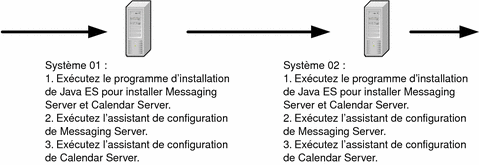
Configuration en vue de l'interopérabilité
L'objectif du processus d'installation est d'obtenir un système dans lequel les instances des composants interopèrent. Lors de l'installation des composants et du processus de configuration de base, vous indiquez les valeurs de configuration requises pour l'interopérabilité des composants.
Les valeurs de configuration devant être indiquées pour définir l'interopérabilité entre les composants sont les URL ou les numéros de port utilisés par une instance de composant pour communiquer avec une autre instance et les ID et mots de passe d'administrateur nécessaires pour autoriser une instance à accéder à une autre instance de composant. Par exemple, si la solution utilise Access Manager, vous devez d'abord installer et configurer un référentiel LDAP, tel qu'une instance Directory Server. Ensuite, lors de l'installation et de la configuration d'une instance Access Manager, vous devez fournir les valeurs de configuration indiquant à l'instance où trouver l'annuaire LDAP préparé.
Le programme d'installation de Java ES ne sait pas quels composants sont installés sur les autres ordinateurs constituant la solution. Ainsi, lorsque vous installez Access Manager, le programme d'installation ne sait pas où se trouve l'annuaire LDAP approprié. Pour garantir le succès du processus d'installation et de configuration, vous devez planifier à l'avance les composants installés sur chacun des ordinateurs. Au fur et à mesure de l'ajout de composants à la solution, vous devez les configurer de manière à ce qu'ils puissent interopérer avec les composants déjà installés sur les autres ordinateurs.
Vous pouvez effectuer une série de tâches d'installation et de configuration similaires à celles illustrées à la Figure 3–2.
Figure 3–2 Configuration des composants à des fins d'interopérabilité
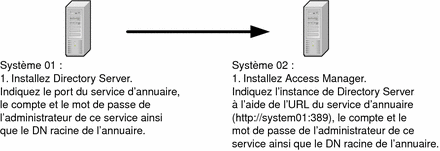
Quelle que soit l'architecture de la solution, vous devez développer un plan d'installation comportant toutes les valeurs de configuration nécessaires à la configuration de l'interopérabilité des composants, de manière à obtenir une solution distribuée.
Dépendances entre composants de
Certains composants Java ES ne peuvent pas être installés et configurés tant que d'autres composants n'ont pas été installés et configurés. Les dépendances se produisent pour les raisons suivantes :
-
Certains composants ne peuvent pas fonctionner tant que d'autres composants n'ont pas été installés et configurés. Par exemple, l'interface Communications Express requiert des données fournies par les services de messagerie et/ou de calendrier. La procédure de configuration de Communications Express requiert la saisie d'URL permettant à Communications Express d'interopérer avec les services de calendrier et de messagerie déjà opérationnels. Du fait de cette dépendance, Messaging Server et/ou Calendar Server doivent être installés et configurés avant Communications Express.
-
Un certain nombre de composants nécessitent un annuaire LDAP pour les authentifications et les autorisations. Les procédures d'installation et de configuration des instances de ces composants requièrent la saisie d'URL pour le service d'annuaire LDAP. Du fait de cette dépendance, Directory Server (ou tout autre référentiel d'identité) doit être installé avant les composants utilisant le service d'annuaire LDAP.
-
Certains composants modifient la configuration d'un composant existant. Par exemple, l'installation et la configuration d'Access Manager modifient le schéma de l'annuaire LDAP. Si la solution comprend une instance Access Manager, votre plan d'installation doit spécifier qu'un annuaire LDAP doit être installé et configuré avant Access Manager.
-
Un certain nombre de composants Java ES sont des applications Web. Pour fonctionner, ces composants doivent être déployés dans des conteneurs Web. Ces conteneurs Web doivent donc être installés et en cours d'exécution avant que les composants ne soient installés et configurés. Vous pouvez utiliser Web Server , Application Server ou certains conteneurs Web tiers, du moment qu'ils sont présents sur l'ordinateur lors de l'installation de l'application Web.
Astuce –Si la solution intègre Web Server ou Application Server, le programme d'installation de Java ES peut installer le conteneur Web et l'application Web simultanément et déployer automatiquement l'application Web dans le conteneur.
-
Les composants peuvent être installés dans un cluster de haute disponibilité généré par le logiciel Sun Cluster. Sun Cluster doit être installé et en cours d'exécution avant que les autres composants ne soient installés et configurés. En outre, les agents Sun Cluster associés aux autres composants doivent également être installés et configurés.
Certaines dépendances sont locales et d'autres concernent toute la solution. Lors du développement du plan d'installation, vous devez considérer les dépendances différemment, selon qu'elles sont locales ou à l'échelle de la solution. Cette différence est présentée dans l'exemple suivant :
La relation de dépendance entre Access Manager et Directory Server réside au niveau du système tout entier. Lors de l'installation d'Access Manager, vous indiquez un URL pour un service d'annuaire fourni pour une ou plusieurs instances de Directory Server. Une fois Directory Server installé et configuré, le service d'annuaire est accessible à tous les composants de la solution. Ce type de dépendance détermine l'ordre dans lequel les composants doivent être installés et configurés au sein de la solution : Directory Server est installé et configuré avant Access Manager. Dans le plan d'installation, les dépendances à l'échelle de la solution déterminent l'ordre global des étapes d'installation et de configuration.
La dépendance entre Access Manager et un conteneur Web est une dépendance locale. Pour satisfaire cette dépendance, vous devez installer un conteneur Web sur l'ordinateur exécutant Access Manager. Néanmoins, ce conteneur Web ne fournit pas de services pour toute la solution. Dans une solution distribuée, les conteneurs Web sont généralement installés sur plusieurs ordinateurs. Chaque conteneur Web prend en charge un composant localement. De ce fait, dans une solution distribuée, il n'existe pas un seul emplacement pour l'installation d'un conteneur Web. De même, il n'existe pas un point unique pour l'installation du conteneur Web dans le cadre de la procédure d'installation.
Pour développer le plan d'installation d'une solution, vous devez analyser l'architecture de déploiement décrivant une solution et identifier les dépendances entre les composants. Vous devez planifier l'installation et la configuration des composants selon un ordre respectant toutes les dépendances. En général, vous devez développer l'ordre d'installation global à partir des dépendances existant à l'échelle de la solution. Ensuite, vous devez considérer les dépendances locales susceptibles d'exister sur chacun des ordinateurs.
Les dépendances entre composants sont répertoriées dans le Tableau 3–1. Pour obtenir plus d'informations sur le traitement de ces dépendances, reportez-vous aux descriptions des composants individuels dans Développement d'un plan d'installation.
Tableau 3–1 Dépendances des composants Java ES
Stratégies de redondance
La plupart des solutions destinées à une utilisation dans un environnement de production intègrent un certain type de redondance. Les stratégies de redondance ont recours à plusieurs instances d'un même composant pour fournir un seul service. La redondance est utilisée pour satisfaire les exigences en termes de qualité de service. Ainsi, la redondance permet d'augmenter la capacité de traitement afin de satisfaire les exigences de performance, ou d'éviter les points de panne uniques afin de répondre aux exigences de fiabilité.
Il existe trois stratégies de redondance utilisables avec les composants Java ES : l'équilibrage de charge, le clustering avec Sun Cluster et la fonction de réplication multimaître Directory Server. La procédure d'installation et de configuration recommandée pour chacune des trois stratégies est expliquée brièvement dans les paragraphes ci-après :
-
L'équilibrage de charge peut être implémenté au niveau matériel ou logiciel. La meilleure solution consiste à installer et configurer une instance du composant dont les charges sont équilibrées, puis à vérifier que le service fourni par la première instance est disponible via l'équilibreur de charge. Après avoir vérifié la disponibilité du service, vous devez installer et configurer les autres instances du composant, requises par l'architecture du déploiement. Cette procédure par étapes permet de résoudre plus facilement les problèmes de configuration.
-
L'implémentation du clustering est effectuée en plusieurs étapes. La première consiste à installer le logiciel Sun Cluster et à établir et configurer le cluster. Vous devez ensuite installer les composants qui seront exécutés dans le cluster. Par exemple, la première étape de l'implémentation du cluster présenté dans la Figure 2–1 consiste à installer le logiciel Sun Cluster sur les ordinateurs mscs01 et mscs02 et à établir et configurer le cluster. La deuxième étape consiste à installer et configurer Messaging Server et Calendar Server. La troisième et dernière étape consiste à installer et configurer les agents Sun Cluster pour Messaging Server et Calendar Server. Lorsque les agents Sun Cluster sont configurés, les nœuds du cluster reconnaissent les instances Messaging Server et Calendar Server.
-
La réplication multimaître Directory Server est également implémentée en plusieurs étapes. La première consiste à installer, configurer et vérifier toutes les instances Directory Server. La deuxième consiste à arrêter toutes les instances de Directory Server, sauf une. La troisième consiste à installer et configurer les autres composants de la solution. Les éventuelles modifications au niveau de la structure de l'annuaire ou du schéma sont effectuées sur l'unique instance Directory Server en cours d'exécution. La dernière étape, une fois toutes les instances de composant installées, configurées et vérifiées dans la solution, consiste à redémarrer les autres instances de Directory Server et à utiliser la fonction de réplication pour configurer la synchronisation et le basculement. Les données d'annuaire mises à jour ou modifiées sont alors copiées dans toutes les instances de Directory Server.
Lors de l'utilisation de l'une de ces stratégies de redondance, vous devez développer un plan pour installer les différentes instances d'un composant et configurer ces instances de sorte qu'elles interviennent en tant que service unique.
Sous-composants distribués
Certains composants Instant Messaging comportent des sous-composants qui peuvent être installés et configurés séparément. Par exemple, Messaging Server dispose de quatre sous-composants, Message Transfer Agent (MTA), Message Multiplexor (MMP), Messenger Express Multiplexor (MEM) et Message Store. Dans une architecture de déploiement, ces sous-composants peuvent être placés sur des systèmes distincts de manière à garantir la qualité de service. Ainsi, dans l'exemple d'architecture représenté dans la Figure 2–1, les instances de MEM sont placées sur les systèmes CX1 et CX2, l'agent de transfert de message sortant (MTA) est installé sur les systèmes MTA1 et MTA2, l'agent de transfert de message entrant sur les systèmes MTA3 et MTA4, MMP sur les systèmes MMP1 et MMP2 et Message Store sur les systèmes STR1 et STR2.
Le Tableau 3–2 répertorie les composants Java ES qui comportent des sous-composants susceptibles d'être installés séparément. Analysez l'architecture de déploiement de votre solution et déterminez si elle comporte des sous-composants distribués. Si tel est le cas, vous devez développer un plan pour installer les sous-composants sur les systèmes appropriés et dans l'ordre adéquat et pour configurer ces sous-composants en vue de leur interopérabilité. Pour obtenir plus d'informations sur la configuration des sous-composants distribués, reportez-vous aux descriptions des composants individuels dans la section Développement d'un plan d'installation.
Tableau 3–2 Composants dotés de sous-composants|
Composant |
Sous-composant |
|---|---|
|
Instant Messaging Multiplexor Instant Messaging Resources Instant Messaging Server |
|
|
Message Transfer Agent (MTA) Message Store Messaging Multiplexor (MMP) Messenger Express Multiplexor (MEM) |
Les sous-composants peuvent être installés séparément. Si votre architecture de déploiement requiert des sous-composants distribués, exécutez le programme d'installation sur chaque ordinateur et sélectionnez les sous-composants spécifiés dans l'architecture. Les valeurs d'entrée requises par le programme d'installation ou l'assistant de configuration représentent un sous-ensemble des valeurs du composant complet. Lorsque les composants ne sont pas configurés par le biais du programme d'installation, démarrez l'assistant de configuration, sélectionnez les sous-composants à configurer sur l'ordinateur et indiquez les valeurs d'entrée requises par l'assistant.
Schéma LDAP et Structure arborescente de l'annuaire LDAP
La plupart des solutions Java ES intègrent Directory Server. L'installation et la configuration d'une solution requièrent des valeurs d'entrée définissant le schéma d'annuaire et l'arborescence de l'annuaire. Votre plan d'installation doit répertorier les valeurs d'entrée permettant de définir l'arborescence d'annuaire et le schéma LDAP appropriés.
Ces derniers sont spécifiés avant que vous ne commenciez le plan d'installation. Pour obtenir des exemples de spécifications, reportez-vous à la section Développement des spécifications relatives à la gestion des utilisateurs.
Le schéma LDAP est établi via les processus d'installation et de configuration suivants :
-
L'installation de Directory Server permet d'établir automatiquement un annuaire avec le schéma 1. Aucune saisie n'est requise pour sélectionner le schéma.
-
L'installation d'Access Manager entraîne la modification automatique de l'annuaire et sa conversion en schéma 2. Aucune saisie n'est requise pour sélectionner le schéma.
-
L'exécution de Directory Preparation Tool permet d'étendre le schéma de sorte qu'il soit utilisé avec Messaging Server, Calendar Server et Communications Express. Directory Preparation Tool étend les annuaires des schémas 1 et 2. Les valeurs d'entrée de Directory Preparation Tool sont répertoriées dans votre plan d'installation.
-
L'exécution de Delegated Administrator étend le schéma avec les classes d'objet et les attributs utilisés pour autoriser et authentifier les utilisateurs de services spécifiques. Les valeurs d'entrée dépendent du service fourni par votre solution. Elles sont répertoriées dans votre plan d'installation. Pour obtenir plus d'informations, reportez-vous à la section Ajout de procédures relatives à Delegated Administrator dans le plan d'installation.
Le processus d'installation et de configuration définit également la structure arborescente de base de l'annuaire :
-
Lors de l'installation de Directory Server, le suffixe de base, ou racine de l'arborescence de l'annuaire, est créé. Ce suffixe de base est une valeur d'entrée requise lorsque le programme d'installation Java ES installe Directory Server. Votre plan d'installation répertorie le suffixe de base en tant que valeur d'entrée du processus d'installation.
-
L'installation et la configuration de Messaging Server permet d'établir l'arborescence de l'annuaire et de créer une organisation LDAP. Cette organisation représente le domaine de messagerie géré par l'instance Messaging Server. Le nom de l'organisation constitue une entrée requise dans l'assistant de configuration de Messaging Server. Votre plan d'installation répertorie le DN de l'organisation en tant que valeur d'entrée du processus de configuration de Messaging Server.
-
L'installation et la configuration de Calendar Server, Communications Express, Delegated Administrator et Instant Messaging permet de spécifier où, dans l'annuaire, ces composants doivent rechercher les données utilisateur. Un DN LDAP doit être indiqué dans l'assistant de configuration de chacun des composants. Le plan d'installation répertorie le DN comme valeur d'entrée pour chaque assistant de configuration. Si la solution utilise la connexion unique d'Access Manager, tous ces composants doivent être configurés de façon à utiliser le même emplacement pour les données utilisateur, à savoir l'organisation créée par l'assistant de configuration de Messaging Server. Le même DN LDAP est saisi dans tous ces assistants. Votre plan d'installation répertorie le DN de l'organisation en tant que valeur d'entrée de tous les assistants de configuration.
Le nom du suffixe de base LDAP et celui de l'organisation du domaine de messagerie proviennent de la spécification de gestion des utilisateurs et sont ajoutés au plan d'installation. Pour plus d'informations sur les spécifications de gestion des utilisateurs, voir la section Développement des spécifications relatives à la gestion des utilisateurs. Pour plus d'informations sur l'ajout du suffixe de base LDAP au plan d'installation, voir le Tableau 3–5. Pour plus d'informations sur l'ajout de l'organisation du domaine de messagerie au plan d'installation, voir les Tableau 3–9, Tableau 3–10, Tableau 3–11, Tableau 3–13 et Tableau 3–14.
Comportement du programme d'installation de Java ES
Cette section décrit quelques-uns des comportements du programme d'installation de Java ES susceptibles d'affecter le plan d'installation.
Le programme d'installation est local.
Le programme d'installation de Java ES installe le composant sur un ordinateur à la fois. Pour la plupart des solutions, cela signifie que le programme d'installation doit être exécuté plusieurs fois. Le plan d'installation doit indiquer le nombre d'exécutions nécessaires. Cette section explique comment analyser une architecture de déploiement et comment déterminer le nombre d'exécutions du programme nécessaires pour l'installation et la configuration de la solution.
Certaines solutions ne sont installées que sur un seul ordinateur. Les plans d'installation correspondants fournissent les procédures pour exécuter le programme d'installation une seule fois. Les cas dans lesquels le programme d'installation ne doit être exécuté qu'une seule fois sont les suivants :
-
un certain nombre de composants sont installés sur un ordinateur pour évaluer les fonctions de Java ES ;
-
une instance de composant est ajoutée à une solution établie. Ceci inclut l'ajout d'instances de composants qui ont des dépendances avec les composants existants.
La plupart des solutions sont distribuées sur plusieurs ordinateurs. Les plans d'installation de ces solutions doivent décrire les différentes exécutions du programme d'installation nécessaires à l'installation et à la configuration de la solution. Pour analyser ces solutions, suivez les instructions suivantes :
-
La plupart des combinaisons de composants sur un ordinateur peuvent être installées par le biais d'une unique exécution du programme d'installation. Cela est particulièrement vrai lorsque le programme est exécuté en mode de configuration immédiate. En effet, dans ce mode, le programme d'installation peut installer à la fois le conteneur Web et le composant qui lui est associé. Dans ce cas, le plan d'installation décrit l'exécution unique du programme d'installation sur l'ordinateur et la sélection de tous les composants spécifiés pour l'ordinateur.
Astuce –Certains composants ne peuvent pas être configurés par le programme d'installation, même en mode Configurer maintenant. Dans ce cas, le processus de configuration est réalisé par le biais de l'assistant de configuration de chacun des composants. Lorsque ces composants sont installés avec d'autres composants qui, eux, sont configurés par le programme d'installation, ce dernier est exécuté en premier, puis, le processus de configuration est poursuivi avec l'exécution des assistants de configuration des composants qui n'ont pas pu être configurés. Dans ce cas, le plan d'installation doit décrire l'exécution du programme d'installation et l'ordre approprié dans lequel exécuter les assistants.
-
Certaines combinaisons de composants peuvent uniquement être installées en exécutant plusieurs fois le programme d'installation sur un ordinateur. Les combinaisons concernées sont les suivantes :
-
Certaines combinaisons de composants intégrant un conteneur Web. Si Web Server ou Application Server est installé en mode Configurer ultérieurement, vous devez configurer et vérifier l'instance de Web Server ou Application Server avant de pouvoir installer le composant exécuté sur le serveur Web. Si la solution intègre un conteneur Web tiers, ce dernier doit être installé par le biais de son propre programme d'installation, puis démarré et vérifié, avant que vous n'installiez les composants Java ES. Le plan d'installation doit décrire l'exécution multiple du programme d'installation sur chacun des ordinateurs.
-
Les combinaisons de composants utilisant le logiciel Sun Cluster. Si les composants installés dans le cluster sont installés dans un système de fichiers du cluster, le logiciel Sun Cluster doit être installé et le système de fichiers de cluster créé avant que les autres composants ne soient installés dans les nœuds du cluster. Le plan d'installation doit décrire l'exécution multiple du programme d'installation sur chacun des ordinateurs.
-
L'objet de cette section est d'introduire l'idée que les plans d'installation doivent parfois définir l'exécution du programme d'installation et des assistants de configuration sur un ordinateur ou l'exécution multiple du programme d'installation sur un ordinateur. Pour plus d'informations sur les procédures d'installation des différentes combinaisons de composants, reportez-vous à la section Développement d'un plan d'installation.
Mode d'exécution du programme d'installation
Le programme d'installation peut être exécuté dans deux modes différents, Configurer maintenant et Configurer ultérieurement, qui se distinguent de la manière suivante :
-
En mode Configurer maintenant, le programme d'installation configure les instances exécutables de certains composants. Les composants configurés par ce biais peuvent être démarrés et vérifiés dès la fin du programme d'installation. Les instances exécutables des autres composants sont créées, une fois que le programme d'installation s'est terminé, à l'aide des assistants de configuration correspondants. Lorsque les composants sont créés par le programme d'installation, ce dernier requiert la saisie des valeurs de configuration, celles-ci étant répertoriées dans le plan d'installation, dans les instructions relatives à l'exécution du programme d'installation. Lorsque les composants sont configurés après l'exécution du programme d'installation, les valeurs de configuration doivent être saisies dans les assistants de configuration. Ces valeurs sont répertoriées dans le plan d'installation, dans les instructions relatives à l'exécution des assistants de configuration.
Astuce –L'une des principales caractéristiques du mode Configurer maintenant est de permettre l'installation simultanée d'un conteneur Web et des composants exécutés sur ce dernier. Le programme d'installation déploie automatiquement les composants sur le conteneur Web.
-
En mode Configurer ultérieurement, le programme d'installation copie les fichiers des composants sur l'ordinateur, mais ne crée pas d'instances exécutables. Ces dernières sont créées une fois le programme d'installation terminé, lors de l'exécution des assistants de configuration des composants. Les valeurs de configuration doivent être saisies dans les assistants. Elles sont répertoriées, dans le plan d'installation, en tant qu'instructions relatives à l'exécution des assistants.
L'option de configuration sélectionnée s'applique à l'ensemble de la session d'installation. Si vous devez sélectionner différentes options de configuration pour certains composants, vous devez exécuter plusieurs sessions d'installation.
Vérification de la compatibilité du programme d'installation
Le programme d'installation effectue certaines vérifications de dépendance et de compatibilité. Il ne peut vérifier que les éléments installés localement. Par exemple, si votre solution utilise une instance Directory Server distante, le programme d'installation ne pourra pas vérifier si elle est compatible avec l'instance Access Manager que vous souhaitez installer. Si vous installez et configurez une solution entièrement nouvelle. L'ajout d'un nouveau composant à une solution déjà établie ou l'élaboration d'une solution Sun Java System à partir de composants existants peut se révéler problématique. Ainsi, si vous utilisez déjà Directory Server et que vous mettez en place une solution intégrant Access Manager, Messaging Server, Calendar Server et Communications Express à partir de l'instance Directory Server existante, il peut y avoir des problèmes de compatibilité entre les composants.
-
Vérification des dépendances entre composants. Le programme d'installation de Java ES vous empêche d'oublier des composants requis par d'autres composants que vous avez choisi d'installer, mais ce uniquement sur l'hôte local. Dans une solution distribuée, le programme d'installation ne contrôle pas l'hôte distant pour s'assurer de la présence du composant distant. Vous devez donc vérifier que le composant distant est bien compatible et qu'il fonctionne normalement.
-
Mise à niveau. Le programme d'installation de Java ES n'effectue aucune mise à niveau de composant, excepté lorsque Application Server et Message Queue ont déjà été installés avec le système d'exploitation Solaris. Dans ce cas, le programme d'installation vous demande si vous souhaitez mettre à niveau Application Server et Message Queue au cours de l'installation.
Le programme d'installation de Java ES met à niveau les composants partagés. Pour obtenir plus d'informations sur ce sujet, reportez-vous à la section Vérification des hôtes existants du Guide d’installation de Sun Java Enterprise System 2005Q4 pour UNIX.
Autres problèmes d'installation
Cette section présente des problèmes spécifiques survenant dans certaines solutions et des références à des informations plus détaillées.
Tableau 3–3 Problèmes d'installation à prendre en compte|
Exigences de la solution |
Directives ou instructions |
|---|---|
|
Utilisation des zones Solaris 10 |
Si vous effectuez l'installation dans les zones de Solaris 10, reportez-vous à la section Zones Solaris 10 du Guide d’installation de Sun Java Enterprise System 2005Q4 pour UNIX. |
|
Utilisation du chiffrement Directory Server |
Configurez LDAPS (SSL sur LDAP) sur l'instance Directory Server. >Remarque : Si le chiffrement de Directory Server est une condition requise, Administration Server doit être installé lors de l'installation de Directory Server. |
|
Des conteneurs Web tiers (BEA WebLogic Server ou IBM WebSphere Application Server) peuvent être utilisés avec Portal Server et Access Manager. Ces conteneurs doivent être installés et en cours d'exécution avant l'installation de tout composant Java ES qui dépend d'eux. Pour utiliser un conteneur Web tiers pour Access Manager SDK, vous devez configurer Access Manager SDK manuellement après l'installation. Reportez-vous à la section SDK Access Manager avec exemple de configuration d’un conteneur du Guide d’installation de Sun Java Enterprise System 2005Q4 pour UNIX. >Remarque : Portal Server ne peut utiliser des conteneurs Web tiers que sur le système d'exploitation Solaris. >Remarque : Access Manager et Portal Server doivent utiliser le même type de conteneur Web. |
|
|
Utilisation d'Apache Web Server pour le plug-in d'équilibrage de charge |
Apache Web Server peut être utilisé avec le plug-in d'équilibrage de charge d'Application Server. Dans ce cas, Apache Web Server doit être installé et en cours d'exécution avant toute installation des composants Java ES qui en dépendent. Pour obtenir plus d'informations, reportez-vous à la section Conditions préalables à l’installation du Guide d’installation de Sun Java Enterprise System 2005Q4 pour UNIX. |
|
Un exemple d'installation effectuée à partir d'un schéma 1 LDAP est décrit dans la section Exemple Calendar Messaging Schema 1 du Guide d’installation de Sun Java Enterprise System 2005Q4 pour UNIX. Pour effectuer un déploiement avec le schéma 1, vous ne pouvez pas utiliser Access Manager. |
|
|
Configuration d'une connexion unique et d'une saisie utilisateur unique |
Les procédures de configuration de la connexion unique sont expliquées au Chapter 8, Configuring and Using Single Sign-On, in Sun Java Enterprise System 2005Q1 Deployment Example Series: Evaluation Scenario. Access Manager est requis pour la connexion unique. |
|
Configuration de la haute disponibilité à l'aide de HADB |
Un exemple de configuration de HADB pour obtenir une haute disponibilité est présenté dans la section Exemple de services Web et applicatifs du Guide d’installation de Sun Java Enterprise System 2005Q4 pour UNIX. |
|
Équilibrage de charge d'Application Server |
Vous trouverez un exemple d'utilisation du plug-in d'équilibrage de charge d'Application Server dans la section Exemple de services Web et applicatifs du Guide d’installation de Sun Java Enterprise System 2005Q4 pour UNIX. |
|
Propriété non root |
Si une propriété non-root est requise pour Application Server ou Web Server , reportez-vous à l'un des exemples suivants : |
Développement d'un plan d'installation
Les spécifications relatives à l'implémentation et l'architecture du déploiement décrivent l'état final de votre solution. L'architecture de déploiement indique le nombre d'instances installées, les systèmes sur lesquels ces instances sont installées et les interactions entre les composants. Pour obtenir l'architecture de déploiement décrite, vous devez installer et configurer les instances des composants de la solution, en procédant système par système, jusqu'à ce que l'ensemble de la solution soit installé et configuré. Le plan d'installation fournit les procédures d'installation et de configuration de toutes les instances de votre solution, dans l'ordre approprié.
Pour développer un plan d'installation et de configuration, vous devez mettre en application vos connaissances concernant les dépendances entre les composants et les problèmes d'installation, lors de l'élaboration des spécifications d'implémentation et de l'architecture du déploiement de Java ES. Vous devez déterminer l'ordre dans lequel il convient d'installer et de configurer les composants de la solution et les valeurs de configuration à saisir pour définir l'interopérabilité des instances.
L'objet de cette section est de vous aider à analyser une architecture de déploiement et un ensemble de spécifications et à développer un plan d'installation. En général, vous devez commencer par les opérations suivantes :
-
Ouvrez un fichier texte ou prenez une feuille de papier vierge ou tout autre support permettant d'enregistrer votre plan.
-
Dans votre architecture de déploiement, examinez les composants sur chaque système et déterminez les relations de dépendance entre les composants.
-
Identifiez les instances de composant qui ne dépendent d'aucun autre composant. Il s'agit généralement d'instances de Directory Server. Vous devez commencer par indiquer dans votre plan d'installation des instructions sur l'installation de ces instances sur les systèmes informatiques spécifiés. Commencez par enregistrer ces systèmes informatiques et les composants installés sur ces derniers.
-
Déterminez les valeurs appropriées pour l'installation et la configuration de ces instances de composant sur ces systèmes spécifiques dans le cadre de votre solution. Ajoutez ces valeurs de configuration dans votre plan d'installation.
-
Parmi les composants restants, déterminez ceux qui dépendent uniquement de Directory Server. Il s'agit généralement des systèmes dotés d'Access Manager. Répertoriez ces systèmes informatiques dans le plan.
-
Continuez à analyser vos spécifications selon l'ordre des dépendances. Déterminez les valeurs de configuration nécessaires et enregistrez ces instances dans votre plan.
Par exemple, si vous utilisez ce processus pour analyser l'architecture de déploiement illustrée à la Figure 2–1, vous allez développer un plan d'installation qui ressemble à celui du Tableau 3–4.
Le Tableau 3–4 présente les huit premières étapes du plan d'installation. Afin de clarifier la présentation du plan, les valeurs de configuration individuelles ne sont pas répertoriées. Dans ce plan, notez les points suivants :
-
Le plan répertorie les ordinateurs de la solution en fonction de l'ordre dans lequel les instances doivent être installées et configurées.
-
L'ordre d'installation est déterminé par les dépendances locales et celles existant au niveau de la solution. Ainsi, compte-tenu des dépendances existant au niveau de la solution, l'ordre d'installation de base à respecter sera le suivant : Directory Server, Access Manager, Messaging Server puis Calendar Server. L'application des dépendances locales à cette séquence permet d'ajouter les instances Web Server sur les ordinateurs am01 et am02, mais aussi le logiciel et les agents Sun Cluster sur les ordinateurs mscs01 et mscs02.
-
Le plan comporte des procédures d'installation et de configuration générales pour toutes les stratégies de redondance utilisées dans les solutions Java ES. La liste des tâches associées à ds01 et ds02 est un exemple de plan correspondant à une réplication multimaître de Directory Server. La liste des tâches associées à am01 et am02 constitue un exemple de plan correspondant à des composants équilibrés en charge. La liste des tâches associées à mscs01 et mscs02 est un exemple de plan correspondant à des composants fonctionnant dans un environnement Sun Cluster.
-
Les tâches relatives au système mscs01 constituent un exemple d'installation et de configuration de plusieurs composants sur un seul ordinateur. Lors de la première exécution du programme d'installation, ce dernier installe le composant de base de Sun Cluster. Une fois celui-ci configuré, le programme d'installation peut de nouveau être exécuté. Lors de la deuxième exécution du programme d'installation, Messaging Server et Calendar Server sont installés. Ces composants sont configurés dans un certain ordre, en fonction de leurs dépendances. À la troisième exécution du programme, ce dernier installe les agents Sun Cluster pour Messaging Server et Calendar Server, agents qui dépendent de la présence de Messaging Server et Calendar Server.
Le reste de cette section décrit comment analyser en détail l'architecture de déploiement et les spécifications d'implémentation. Elle couvre chaque composant individuellement, en commençant par celui qui est le moins dépendant et en terminant par le plus dépendant. Vous y trouverez des informations sur ce qu'il convient de rechercher et sur la manière de développer les valeurs de configuration de la solution. Notez que les composants devant satisfaire des dépendances locales, par exemple Sun Cluster, Application Server et Web Server , sont répertoriés en dernier. Ces composants peuvent être requis à différents niveaux du plan d'installation, si bien que ce dernier peut spécifier plusieurs installations de ces produits.
Directory Server
Directory Server fournit des services d'annuaire LDAP aux autres composants. L'annuaire peut contenir des données sur la configuration d'autres composants, des données sur des utilisateurs ou des groupes d'utilisateurs, ou ces deux types de données.
Examinez votre architecture de déploiement. Repérez les éventuelles instances de Directory Server. Directory Server ne dépend d'aucun autre composant. Vous pouvez donc l'installer en premier sur les ordinateurs spécifiés.
Astuce –
Pour plus d'informations sur la configuration de la réplication de Directory Server, reportez-vous au document Sun Java System Directory Server 5 2005Q1 Administration Guide.
Astuce –
Si votre solution exécute une instance Directory Server 32 bits sur une plate-forme Solaris SPARC 64 bits, vous devez prendre en compte certaines considérations. Pour plus d'informations, consultez la section Configuration de postinstallation de Directory Server du Guide d’installation de Sun Java Enterprise System 2005Q4 pour UNIX.
Procédures d'installation de base de Directory Server
Les procédures de base permettant d'installer et de configurer Directory Server sont les suivantes :
A
-
Installez et configurez Directory Server sur les ordinateurs spécifiés dans l'architecture de déploiement. Lors de l'installation de Directory Server, vous indiquez le DN de base, ou racine, de l'arborescence d'annuaire et les comptes d'administrateur.
-
Démarrez et vérifiez toutes les instances de Directory Server.
-
Si votre solution a recours à l'équilibrage de charge, vérifiez que cette fonction achemine les requêtes entre les instances Directory Server.
-
Si la solution utilise la réplication multimaître de Directory Server, arrêtez toutes les instances de Directory Server, sauf une.
-
Installez et configurez les autres composants Java Enterprise System dans votre solution. Selon les autres composants utilisés dans la solution, il se peut que leur installation et leur configuration entraînent l'ajout de données de configuration dans l'annuaire, la mise à jour du schéma LDAP ou la modification de l'arborescence de l'annuaire LDAP. Les effets de l'installation et de la configuration des autres composants sont décrits dans les sections suivantes, composant par composant.
B
Si votre solution utilise la réplication multimaître, vous devez effectuer la configuration de Directory Server, une fois tous les autres composants installés et configurés. Les principales étapes de cette procédure sont les suivantes :
-
Une fois tous les autres composants installés et configurés, redémarrez les instances Directory Server arrêtées dans la procédure A.
-
Configurez la réplication multimaître. Cette opération permet de synchroniser le contenu des annuaires (en copiant les données de l'instance qui est restée active durant le processus d'installation et de configuration dans toutes les instances que vous venez de démarrer).
Sélection des valeurs de configuration de Directory Server
Pour chacune des instances de Directory Server comprises dans la solution, vous devez entrer les valeurs permettant de configurer leur interopérabilité avec les autres composants de la solution. Par exemple, si la solution comporte plusieurs instances de Directory Server, vous devez paramétrer chacune d'elles de sorte qu'elle puisse interopérer avec les autres. Utilisez le Tableau 3–5 pour vous aider à choisir les valeurs de configuration.
Tableau 3–5 Valeurs de configuration clés pour les instances de Directory Server|
Champ de saisie |
Choix d'une valeur pour votre solution |
|---|---|
|
ID utilisateur et mot de passe de l'administrateur |
Vous devez affecter un ID et un mot de passe au compte d'administrateur associé à l'instance Directory Server. Voir la section Développement des spécifications relatives à la gestion des utilisateurs. |
|
DN et mot de passe du gestionnaire d'annuaires |
Vous devez affecter un mot de passe au compte du gestionnaire d'annuaires. Voir la section Développement des spécifications relatives à la gestion des utilisateurs |
|
Identificateur du serveur |
Vous devez affecter l'étiquette identifiant l'instance Directory Server dans la console Administration Server. La valeur par défaut correspond au nom d'hôte de l'ordinateur. Elle constitue généralement le meilleur choix. |
|
Port du serveur |
Port sur lequel l'instance de Directory Server accepte les connexions des autres composants. Il est indiqué dans le diagramme de la connectivité du réseau. Pour plus d'informations, voir la section Développement d'une spécification relative à la connectivité du réseau. |
|
Suffixe |
La valeur indiquée dans ce champ détermine le suffixe de base, ou DN racine de l'arborescence de l'annuaire LDAP. Cette valeur est spécifiée dans la spécification relative à l'arborescence d'annuaire. Voir la section Spécification de l'arborescence de l'annuaire d'une solution . |
|
Domaine d'administration |
La valeur indiquée est utilisée dans la console Administration Server pour regrouper les composants installés sur l'ordinateur. La valeur par défaut est le domaine DNS de l'ordinateur sur lequel vous effectuez l'installation. |
|
Utilisateur du système et Groupe système |
L'instance de Directory Server sera exécutée sous cet ID et ce groupe d'utilisateurs. Les valeurs par défaut sont root et other. |
|
Stocker les données des utilisateurs et des groupes sur ce serveur, etc. |
Utilisez ces champs pour définir la fonction de l'instance Directory Server. La valeur par défaut est celle permettant à Directory Server de servir d'annuaire pour les données des utilisateurs et des groupes, mais aussi pour les données de configuration, avec le même URL pour les connexions des clients. Si votre solution requiert des annuaires distincts pour les données des utilisateurs et des groupes et pour les données de configuration, vous pouvez utiliser ces champs pour définir la fonction de l'instance.
|
Remarque –
Les noms utilisés dans ce tableau pour les valeurs de configuration sont ceux utilisés dans le programme d'installation de Java ES. Il s'agit des noms qui apparaissent lorsque vous installez Directory Server en mode Configurer maintenant. Si vous effectuez l'installation en mode Configurer ultérieurement ou en mode silencieux, il se peut que vous deviez utiliser d'autres noms pour ces valeurs de configuration.
Ajout de procédures d'installation relatives à Directory Server dans le plan d'installation
Pour commencer, vous devez ajouter dans votre plan des instructions d'installation et de configuration relatives à Directory Server, de la manière suivante :
-
Si les instances de Directory Server sont équilibrées en charge, la première étape consiste à vérifier le fonctionnement de l'équilibreur de charge, avant de procéder à l'installation d'un logiciel Java ES.
-
Ensuite, vous devez répertorier tous les ordinateurs comportant des instances de Directory Server.
-
Pour chacun d'eux, ajoutez une instruction invitant à exécuter le programme d'installation Java ES et à sélectionner Directory Server.
-
Si d'autres composants sont installés sur le même ordinateur, vous pouvez ajouter des instructions de manière à sélectionner tous les composants en même temps. Néanmoins, dans le plan, les instructions relatives à la configuration, au démarrage et à la vérification des instances de Directory Server doivent figurer avant celles relatives à tout autre composant. Par exemple,
-
Si votre solution utilise la réplication multimaître, vous devez définir l'une des instances de Directory Server comme maître. Celle-ci sera en cours d'exécution durant l'installation et la configuration des autres composants. Indiquez en premier l'ordinateur sur lequel cette instance est installée.
-
Si votre architecture de déploiement comporte des instances Directory Server destinées uniquement aux données de configuration, répertoriez-les en premier. Les instances de configuration doivent être installées et en cours d'exécution avant que les instances destinées aux données des groupes et des utilisateurs ne soient installées.
-
-
Sous chaque instance Directory Server mentionnée dans le plan, répertoriez les valeurs de configuration clés.
-
Si la solution utilise la réplication multimaître, ajoutez une instruction pour arrêter toutes les instances de Directory Server, sauf une.
Administration Server
Administration Server fournit un support d'administration à Directory Server, Directory Proxy Server et Messaging Server.
Administration Server fait l'objet d'une dépendance sur Directory Server, à l'échelle de la solution. Administration Server stocke les données de configuration dans l'annuaire LDAP. Si votre solution utilise des instances Directory Server distinctes pour les données de configuration et les données des utilisateurs et des groupes, vous devez spécifier l'instance Directory Server dédiée aux données de configuration. De ce fait, il est logique d'installer et de configurer Administration Server immédiatement après Directory Server.
Remarque –
Si la solution utilise la console Directory Server, vous devez prévoir d'installer Administration Server après Directory Server.
Procédures d'installation de base relatives à Administration Server
Les procédures de base permettant d'installer et de configurer Administration Server sont les suivantes :
-
Installez et configurez Administration Server sur les ordinateurs spécifiés dans l'architecture de déploiement. Lors de l'installation d'Administration Server, vous devez spécifier l'instance Directory Server dans laquelle les données de configuration d'Administration Server seront stockées.
-
Démarrez et vérifiez toutes les instances d'Administration Server.
-
Si votre solution a recours à l'équilibrage de charge, vérifiez que cette fonction achemine les requêtes entre les instances d'Administration Server.
Sélection des valeurs de configuration d'Administration Server
Pour chacune des instances d'Administration Server comprises dans la solution, vous devez entrer les valeurs permettant de configurer leur interopérabilité avec les autres composants de la solution. Plus précisément, vous devez identifier l'instance de Directory Server dans laquelle Administration Server stocke ses données de configuration. Utilisez le Tableau 3–6 pour vous aider à choisir les valeurs de configuration.
Tableau 3–6 Valeurs de configuration clés pour Administration Server|
Champ de saisie |
Choix d'une valeur pour votre solution |
|---|---|
|
Racine du serveur |
Chemin d'accès au répertoire d'installation d'Administration Server. |
|
Port d'administration |
Port à partir duquel Administration Server accepte les connexions. |
|
Domaine d'administration |
Étiquette utilisée dans la console d'administration pour regrouper les instances de composant administrées par l'instance Administration Server. |
|
Utilisateur du système et Groupe système |
ID utilisateur et groupe sous lesquels l'instance Administration Server est exécutée. Cet ID utilisateur et ce groupe doivent correspondre à ceux utilisés pour les composants administrés par Administration Server. Par exemple, si vous installez Administration Server pour gérer une instance Directory Server spécifique, l'utilisateur et le groupe utilisés pour Administration Server doivent correspondre à ceux de Directory Server. |
|
ID de l'administrateur et Mot de passe d'administration |
Ces valeurs définissent le compte et le mot de passe de l'administrateur. Elles seront utilisées pour la connexion à la console d'administration. |
|
Hôte du serveur d'annuaires et Port du serveur d'annuaires |
Ces champs définissent l'instance Directory Server dans laquelle Administration Server stocke les données de configuration des instances de composant dans le domaine d'administration. |
Ajout de procédures relatives à Administration Server dans le plan d'installation
Pour ajouter des instructions relatives à l'installation et à la configuration d'Administration Server, suivez la procédure ci-dessous :
-
Si les instances d'Administration Server sont équilibrées en charge, la première instruction devant figurer dans le plan d'installation concerne la vérification du fonctionnement de l'équilibreur de charge, qui doit être effectuée avant de procéder à l'installation d'un logiciel Java ES.
-
Ensuite, vous devez répertorier tous les ordinateurs comportant des instances d'Administration Server. Pour chacun des ordinateurs, écrivez Administration Server. Sous Administration Server, ajoutez une instruction invitant à exécuter le programme d'installation de Java ES et à sélectionner Administration Server.
-
Sous chacune des instances d'Administration Server répertoriées, indiquez les valeurs de configuration correspondantes. Utilisez le Tableau 3–6 pour vous aider à sélectionner les valeurs de configuration.
-
À la suite des valeurs de configuration, ajoutez une instruction pour démarrer et vérifier l'instance d'Administration Server.
-
Si les instances Administration Server sont équilibrées en charge, ajoutez une instruction pour vérifier le fonctionnement de l'équilibreur de charge.
Directory Proxy Server
Directory Proxy Server gère l'accès à un annuaire LDAP mis à jour par Directory Server. Les requêtes d'informations d'annuaire sont acheminées dans la solution et les informations d'annuaire, accessibles par des utilisateurs internes et externes, sont distribuées entre les sites.
Directory Proxy Server fait l'objet de dépendances à l'échelle de la solution à l'égard de Directory Server et d'Administration Server. En revanche, il n'existe aucune dépendance locale. De ce fait, si une solution utilise Directory Proxy Server, il est logique d'installer et de configurer ce dernier après Directory Server et Administration Server, mais avant tout autre composant susceptible d'utiliser ses services.
Procédures d'installation de base de Directory Proxy Server
Les procédures de base permettant d'installer et de configurer Directory Proxy Server sont les suivantes :
-
Installez et configurez Directory Proxy Server sur les ordinateurs spécifiés dans l'architecture de déploiement. Lors de l'installation de Directory Proxy Server, vous devez spécifier l'instance Directory Server dans laquelle les données de configuration d'Administration Server seront stockées.
-
Démarrez et vérifiez toutes les instances de Directory Proxy Server.
-
Si votre solution utilise Directory Proxy Server pour implémenter l'équilibrage de charge pour les instances Directory Server, vérifiez que la fonction d'équilibrage de charge achemine les requêtes entre les instances de Directory Server.
Sélection des valeurs de configuration de Directory Proxy Server
Pour chacune des instances de Directory Proxy Server incluses dans la solution, vous devez entrer les valeurs permettant de configurer leur interopérabilité avec les autres composants de la solution (interopérabilité entre les différentes instances, par exemple). Utilisez le Tableau 3–7 pour vous aider à choisir les valeurs de configuration.
Tableau 3–7 Valeurs de configuration clés de Directory Proxy Server|
Champ de saisie |
Choix d'une valeur pour votre solution |
|---|---|
|
Port de Directory Proxy Server |
Port sur lequel Directory Proxy Server écoute les connexions. Il doit être indiqué dans la spécification sur la connectivité du réseau. Pour plus d'informations, voir la section Développement d'une spécification relative à la connectivité du réseau. |
|
Répertoire racine du serveur d'administration |
Répertoire dans lequel le programme d'installation stocke les données de configuration de l'instance Directory Proxy Server afin qu'elles puissent être utilisées par Administration Server. |
Ajout de procédures d'installation relatives à Directory Proxy Server dans le plan d'installation
Pour ajouter des instructions relatives à l'installation et à la configuration de Directory Proxy Server, suivez la procédure ci-dessous :
-
Si les instances de Directory Proxy Server sont équilibrées en charge, ajoutez une instruction visant à vérifier le fonctionnement de l'équilibreur de charge avant de procéder à l'installation d'un logiciel Java ES.
-
Répertoriez, dans le plan, tous les ordinateurs comportant des instances Directory Proxy Server. Pour chacun des ordinateurs, ajoutez Directory Proxy Server à la liste des composants à installer.
-
Sous le titre Directory Proxy Server, ajoutez une instruction invitant à exécuter le programme d'installation de Java ES et mentionnant les opérations suivantes :
-
Sélectionnez Directory Proxy Server.
-
Répertoriez les valeurs clés requises pour la configuration de l'instance. Utilisez le Tableau 3–6 pour vous aider à sélectionner les valeurs de configuration.
-
-
Ajoutez une instruction pour démarrer et vérifier l'instance de Directory Proxy Server.
-
Si les instances de Directory Proxy Server sont équilibrées en charge, ajoutez une instruction pour vérifier le fonctionnement de l'équilibreur de charge.
Access Manager
Access Manager fournit des services d'authentification et d'autorisation à la plupart des composants Java ES. Presque tous les composants Java ES sont donc susceptibles d'utiliser ces services, mais c'est la solution dont ils font partie qui détermine s'ils les utilisent réellement.
Au niveau de la solution, Access Manager dépend uniquement de la source des données des utilisateurs et des groupes. De ce fait, il est logique d'installer et de configurer Access Manager immédiatement après Directory Server et Administration Server et avant tout composant susceptible d'utiliser ses services.
Au niveau local, Access Manager dépend d'un conteneur Web.
Remarque –
Access Manager dispose de deux modes d'exécution. Le mode hérité (style 6.x) prend en charge les fonctionnalités d'Access Manager 6. Si vous installez Access Manager avec Portal Server, Messaging Server, Calendar Server, Delegated Administrator ou Instant Messaging, vous devez sélectionner l'installation d'Access Manager en mode hérité (6.x).
Le mode domaine (style 7.x) prend en charge les fonctionnalités d'Access Manager 7, notamment la nouvelle console Access Manager 7. Cependant, ce mode peut uniquement être utilisé dans des solutions ne comportant aucun des composants répertoriés ci-dessus.
Remarque –
Si l'architecture de déploiement place Portal Server et Access Manager sur des ordinateurs distincts, certaines considérations doivent être prises en compte. Pour plus d'informations, consultez la section Exemple Portal Server avec une instance de Access Manager distante du Guide d’installation de Sun Java Enterprise System 2005Q4 pour UNIX.
Procédures d'installation de base relatives à Access Manager
Les principales étapes permettant d'installer et de configurer Access Manager sont les suivantes :
-
Utilisez le programme d'installation de Java ES pour installer Access Manager sur tous les ordinateurs spécifiés dans l'architecture de déploiement.
-
Lors de l'installation d'Access Manager, vous devez spécifier le conteneur Web dans lequel Access Manager est exécuté.
-
Lors de l'installation d'Access Manager, vous devez spécifier le référentiel des données des utilisateurs et des groupes (en général, une instance Directory Server, spécifiée avec un URL).
-
L'installation d'Access Manager entraîne la modification de l'annuaire LDAP de façon à prendre en charge la connexion unique (il est parfois référencé en tant que schéma 2). Pour obtenir plus d'informations sur les schémas LDAP, reportez-vous à la section Spécification du schéma LDAP d'une solution.
-
-
Démarrez et vérifiez toutes les instances d'Access Manager.
-
Si votre solution a recours à l'équilibrage de charge pour les instances d'Access Manager, vérifiez que l'équilibreur de charge fonctionne correctement.
Sélection des valeurs de configuration d'Access Manager
Pour chacune des instances d'Access Manager incluses dans la solution, vous devez définir les valeurs permettant de configurer leur interopérabilité avec les autres composants de la solution.
Tableau 3–8 Valeurs de configuration clés pour les instances d'Access Manager
Ajout de procédures d'installation relatives à Access Manager dans le plan d'installation
Pour ajouter des instructions relatives à l'installation et à la configuration d'Access Manager, suivez la procédure ci-dessous :
-
Si les instances d'Access Manager sont équilibrées en charge, la première instruction devant figurer dans le plan d'installation concerne la vérification du fonctionnement de l'équilibreur de charge, qui doit être effectuée avant de procéder à l'installation d'un logiciel Java ES.
-
Ensuite, vous devez répertorier tous les ordinateurs comportant des instances d'Access Manager.
-
Au niveau local, Access Manager dépend d'un conteneur Web. Chaque ordinateur exécutant une instance d'Access Manager doit également exécuter une instance du conteneur Web spécifié. L'architecture de déploiement doit indiquer le conteneur Web utilisé dans la solution.
-
Pour chacun des ordinateurs, ajoutez une instruction invitant à exécuter le programme d'installation de Java ES et à sélectionner Access Manager. Si vous utilisez Web Server ou Application Server comme conteneur Web, ajoutez une instruction de manière à sélectionner également le conteneur Web. Le programme d'installation est capable de déployer automatiquement Access Manager sur le conteneur Web sélectionné.
-
Si les ordinateurs exécutant Access Manager sont déjà répertoriés dans le plan (par exemple, si Directory Server est installé sur le même ordinateur), ajoutez une instruction de manière à sélectionner Access Manager. Vous pouvez installer Access Manager en même temps que Directory Server, y compris lorsque vous choisissez le mode Configurer maintenant, mais, dans votre plan, vous devez placer les instructions de configuration, de démarrage et de vérification des instances de Directory Server avant celles relatives à Access Manager.
-
-
Sous chacune des instances d'Access Manager, répertoriez les valeurs de configuration correspondantes. Utilisez le Tableau 3–8 pour vous aider à sélectionner les valeurs de configuration.
-
Sous chacune des instances de Web Server ou d'Application Server, répertoriez les valeurs de configuration correspondantes. Pour obtenir plus d'informations sur la sélection des valeurs de configuration de ces composants, reportez-vous à la section Web Server ou Application Server.
-
Si la solution utilise un conteneur Web tiers pour prendre en charge Access Manager, vous devez installer Access Manager en mode Configurer ultérieurement. Pour configurer et déployer l'instance Access Manager, vous devez exécuter l'outil de configuration d'Access Manager appelé amconfig. Pour plus d'informations, reportez-vous à la section Access Manager amconfig Script du Sun Java System Access Manager 7 2005Q4 Administration Guide. Le conteneur Web tiers doit être installé et en cours d'exécution avant que vous n'exécutiez l'outil de configuration amconfig.
-
Pour chacun des ordinateurs, ajoutez une instruction invitant à démarrer et à vérifier l'instance d'Access Manager. Si les instances sont équilibrées en charge, ajoutez une instruction pour vérifier le fonctionnement de l'équilibreur de charge.
Messaging Server
Dans l'architecture de déploiement, repérez les ordinateurs comportant des instances de Messaging Server.
Messaging Server fournit des services de livraison, de stockage et de récupération de messages. Ces services sont accessibles via Communications Express, Portal Server et les clients de messagerie tiers.
Au niveau de la solution, Messaging Server dépend de la source des données des utilisateurs et des groupes. Ces données comportent les noms d'utilisateur et mots de passe des comptes utilisés pour vérifier l'accès aux services de messagerie. Elles permettent également d'identifier les serveurs de messagerie des utilisateurs et toute autre information nécessaire à la livraison des messages. Ces informations sont généralement contenues dans un annuaire LDAP géré par Directory Server. De ce fait, il est logique d'installer et de configurer Access Manager après Directory Server.
Si la solution utilise la fonction de connexion unique, Messaging Server a recours aux services d'Access Manager. Dans les solutions avec connexion unique, Messaging Server doit être installé et configuré après Directory Server et Access Manager.
Pour utiliser Messaging Server avec un annuaire LDAP géré par Directory Server, vous devez exécuter le composant Directory Preparation Tool sur l'ordinateur sur lequel l'instance Directory Server est en cours d'exécution. De ce fait, l'installation du composant Directory Preparation Tool est intégrée à la procédure d'installation de Messaging Server.
L'installation et la configuration de Messaging Server entraîne la modification de l'arborescence de l'annuaire LDAP, comme décrit dans la section Développement des spécifications relatives à la gestion des utilisateurs. Cette modification se manifeste par l'ajout d'une branche représentant le domaine de messagerie géré par l'instance de Messaging Server. Des informations sur les utilisateurs du domaine de messagerie sont ajoutées dans cette branche. Si la fonction de connexion unique est utilisée dans la solution, tous les autres composants de la solution, notamment Calendar Server, doivent également stocker leurs données utilisateur dans cette branche du domaine de messagerie. De ce fait, il est logique d'installer et de configurer Messaging Server avant tout autre composant susceptible d'utiliser cette branche.
Procédures d'installation de base relatives à Messaging Server
-
Déterminez, le cas échéant, la stratégie de redondance utilisée dans la solution pour les services de messagerie :
-
l'équilibrage de charge ;
-
les services de messagerie clusterisés. Dans ce cas, le logiciel Sun Cluster doit être installé, configuré et vérifié avant Messaging Server.
-
-
Utilisez le programme d'installation de Java ES pour installer Messaging Server sur tous les ordinateurs spécifiés dans l'architecture de déploiement. Le programme d'installation ne configure pas les instances de Messaging Server.
-
Exécutez le composant Directory Preparation Tool sur l'ordinateur sur lequel Directory Server est exécuté.
-
Exécutez l'assistant de configuration de Messaging Server.
-
When you configure Messaging Server you must specify the Directory Server instance where information about Messaging Server users is stored.
-
Lors de la configuration de Messaging Server, vous devez indiquer le nom de la branche de l'annuaire LDAP qui représentera le domaine de messagerie géré par l'instance de Messaging Server. L'assistant de configuration de Messaging Server ajoute cette branche à l'arborescence.
-
-
Démarrez et vérifiez toutes les instances de Messaging Server.
-
Si la solution intègre la fonction de connexion unique, configurez l'instance de Messaging Server de sorte qu'elle prenne en charge cette fonction, redémarrez Messaging Server et vérifiez le bon fonctionnement de cette fonction.
-
Si la solution intègre le logiciel Sun Cluster, installez, configurez, démarrez et vérifiez l'agent Sun Cluster associé à Messaging Server.
-
Si votre solution a recours à l'équilibrage de charge pour les instances de Messaging Server, vérifiez que l'équilibreur de charge fonctionne correctement.
Sélection des valeurs de configuration de Messaging Server
Pour chacune des instances de Messaging Server incluses dans la solution, vous devez entrer les valeurs permettant de configurer leur interopérabilité avec les autres composants de la solution Par exemple, si la solution utilise la fonction de connexion unique d'Access Manager, les instances de Messaging Server doivent être configurées de manière à interopérer avec Access Manager. Utilisez le Tableau 3–9 pour vous aider à choisir les valeurs de configuration.
Tableau 3–9 Valeurs de configuration clés pour les instances de Messaging Server|
Champ de saisie |
Choix d'une valeur pour votre solution |
|---|---|
|
Entrez le nom d'hôte qualifié |
Nom de domaine complet de l'ordinateur sur lequel vous configurez Messaging Server. |
|
Sélection des composants à configurer |
Sélectionnez les composants à installer sur cet ordinateur. Cette information figure dans l'architecture du déploiement. Pour plus d'informations, voir la section Analyse d'une architecture de déploiement. |
|
Entrez le nom d'utilisateur et Entrez le groupe |
Indiquez le nom d'utilisateur et le groupe sous lequel Messaging Server est exécuté. |
|
LdapURL du serveur de configuration, Connecter en tant que, Mot de passe. |
Vous devez indiquer l'instance Directory Server utilisée dans la solution pour les données de configuration, ainsi que le compte et le mot de passe du gestionnaire d'annuaires. L'assistant de configuration de Messaging Server écrit dans cet annuaire les données de configuration relatives à l'instance de Messaging Server. |
|
LdapURL du serveur d'utilisateurs/de groupes, Connecter en tant que, Mot de passe. |
Vous devez indiquer l'instance Directory Server utilisée dans la solution pour les données des utilisateurs et des groupes, ainsi que le compte et le mot de passe du gestionnaire d'annuaires. L'assistant de configuration de Messaging Server ajoute la branche relative au domaine de messagerie à l'arborescence de l'annuaire Directory Server. Messaging Server recherche les données des utilisateurs et des groupes dans cet annuaire. |
|
Mot de passe pour tous les comptes administratifs |
Vous devez définir le mot de passe utilisé par tous les comptes d'administrateur de l'instance Messaging Server. |
|
Domaine de messagerie par défaut |
Vous devez définir le domaine de messagerie pour lequel l'instance Messaging Server fournit des services de messagerie. |
|
Entrez le DN Org |
Définissez la branche de l'arborescence de l'annuaire LDAP dans laquelle stocker les données sur les utilisateurs du domaine de messagerie par défaut. Les valeurs pouvant être saisies pour le DN correspondant à la branche de l'arborescence d'annuaire sont les suivantes : o=, ou= ou bien dc=,dc= Si la solution est paramétrée de manière à utiliser une seule entrée d'utilisateur pour l'authentification et l'autorisation d'accès à différents services, vous devez configurer les autres composants pour qu'ils utilisent la branche LDAP spécifiée dans ce champ pour les données des utilisateurs et des groupes. |
Ajout de procédures d'installation relatives à Messaging Server dans le plan d'installation
Pour ajouter des instructions relatives à l'installation et à la configuration de Messaging Server, suivez la procédure ci-dessous :
-
Si les instances de Messaging Server sont équilibrées en charge, la première instruction devant figurer dans le plan d'installation concerne la vérification du fonctionnement de l'équilibreur de charge, qui doit être effectuée avant de procéder à l'installation d'un logiciel Java ES.
-
Si le logiciel Sun Cluster est utilisé dans la solution, Messaging Server dépend localement de ce logiciel. Effectuez les opérations suivantes :
-
Chacun des ordinateurs exécutant une instance de Messaging Server doit être un nœud Sun Cluster. Le logiciel Sun Cluster doit être installé, configuré et vérifié avant Messaging Server.
-
Dans le plan, répertoriez tous les ordinateurs exécutant des instances Messaging Server clusterisées.
-
Pour chacun des ordinateurs, ajoutez les instructions sur l'installation du logiciel Sun Cluster. Pour plus de détails sur ces instructions, reportez-vous à la section Logiciel Sun Cluster. Si vous souhaitez consulter un exemple de plan d'installation illustrant comment exécuter le programme d'installation plusieurs fois sur un ordinateur pour configurer les composants clusterisés, reportez-vous au Tableau 3–4.
-
-
Répertoriez dans le plan tous les ordinateurs comportant une instance de Messaging Server.
Astuce –Si la solution comporte des instances Messaging Server clusterisées, le programme d'installation est exécuté pour la deuxième fois sur les ordinateurs dédiés à Messaging Server.
-
Pour chacun des ordinateurs, ajoutez une instruction invitant à exécuter le programme d'installation de Java ES et à sélectionner Messaging Server.
-
Si les ordinateurs exécutant Access Manager sont déjà répertoriés dans le plan (par exemple, si Directory Server est installé sur le même ordinateur), ajoutez une instruction de manière à sélectionner Access Manager. Vous pouvez installer Access Manager en même temps que Directory Server, y compris lorsque vous choisissez le mode Configurer maintenant, mais, dans votre plan, vous devez placer les instructions de configuration, de démarrage et de vérification des instances de Directory Server avant celles relatives à Access Manager.
-
-
Sous chacune des instances de Messaging Server, répertoriez les valeurs de configuration correspondantes. Ceci vous aide à choisir les valeurs de configuration.
-
Directory Preparation Tool-tableau des valeurs de configuration requis.
-
Pour chacun des ordinateurs, ajoutez une instruction invitant à démarrer et à vérifier l'instance de Messaging Server.
-
Si les instances de Messaging Server sont équilibrées en charge, ajoutez une instruction pour vérifier le fonctionnement de l'équilibreur de charge.
-
Si les instances de Messaging Server sont clusterisées, ajoutez une instruction pour configurer le cluster en installant les agents Sun Cluster associés à Messaging Server et en vérifiant leur fonctionnement. Pour plus de détails, reportez-vous à la section Logiciel Sun Cluster.
Calendar Server
Dans l'architecture de déploiement, repérez les ordinateurs comportant une instance de Calendar Server.
Calendar Server fournit des services de calendrier. Ces services sont accessibles par le biais de Communications Express, ou de Portal Server.
Au niveau de la solution, Calendar Server dépend de la source des données des utilisateurs et des groupes. Ces données comportent les noms d'utilisateur et mots de passe des comptes utilisés pour vérifier l'accès aux services de calendrier. Elles identifient également le serveur de calendrier de chaque utilisateur et d'autres informations nécessaires pour pouvoir fournir les services de calendrier. Ces informations sont généralement contenues dans un annuaire LDAP géré par Directory Server. De ce fait, il est logique d'installer et de configurer Calendar Server après Directory Server.
Si la solution a recours à la fonction de connexion unique, Calendar Server utilise les services d'Access Manager. Dans les solutions avec connexion unique, Calendar Server doit être installé et configuré après Directory Server et Access Manager.
Si la solution comprend les composants Calendar Server et Messaging Server, les données des utilisateurs et des groupes de Calendar Server doivent être stockées sur la même branche d'annuaire LDAP que celle utilisée par les données de Messaging Server. Ces données sont créées par l'assistant de configuration de Messaging Server. De ce fait, Calendar Server dépend de Messaging Server. Calendar Server doit donc être installé et configuré après Messaging Server.
Procédures d'installation de base relatives à Calendar Server
-
Déterminez, le cas échéant, la stratégie de redondance utilisée dans la solution pour les services de messagerie :
-
l'équilibrage de charge ;
-
les services de calendrier clusterisés. Dans ce cas, le logiciel Sun Cluster doit être installé, configuré et vérifié avant Calendar Server.
-
-
Utilisez le programme d'installation de Java ES pour installer Calendar Server sur tous les ordinateurs spécifiés dans l'architecture de déploiement. Le programme d'installation ne configure pas les instances de Messaging Server.
-
Si nécessaire, exécutez le composant Directory Preparation Tool sur l'ordinateur sur lequel Directory Server est exécuté. Si le composant Messaging Server fait partie de la solution, Directory Preparation Tool est exécuté dans le cadre de la configuration de Messaging Server.
-
Exécutez l'assistant de configuration de Calendar Server.
-
Lors de la configuration de Calendar Server, vous devez spécifier l'instance Directory Server dans laquelle stocker les informations sur les utilisateurs de Calendar Server.
-
Lors de la configuration de Calendar Server, vous devez indiquer le nom de la branche de l'annuaire LDAP sur laquelle stocker les données des utilisateurs et des groupes. Il s'agit généralement de la branche créée par l'assistant de configuration de Messaging Server.
-
-
Démarrez et vérifiez toutes les instances de Calendar Server.
-
Si la solution intègre le logiciel Sun Cluster, installez, configurez, démarrez et vérifiez l'agent Sun Cluster associé à Messaging Server.
-
Si la solution intègre la fonction de connexion unique, configurez l'instance de Calendar Server de sorte qu'elle prenne en charge cette fonction, redémarrez Calendar Server et vérifiez le bon fonctionnement de cette fonction.
-
Si votre solution a recours à l'équilibrage de charge pour les instances de Calendar Server, vérifiez que l'équilibreur de charge fonctionne correctement.
Sélection des valeurs de configuration de Calendar Server
Pour chacune des instances de Calendar Server comprises dans la solution, vous devez entrer les valeurs permettant de configurer leur interopérabilité avec les autres composants de la solution. Par exemple, si la solution utilise la fonction de connexion unique d'Access Manager, les instances de Calendar Server doivent être configurées de manière à interopérer avec Access Manager. Aidez-vous du Tableau 3–10 pour choisir les valeurs de configuration.
Tableau 3–10 Valeurs de configuration clés pour les instances de Calendar Server|
Champ de saisie |
Choix d'une valeur pour votre solution |
|---|---|
|
Nom d'hôte du serveur LDAP, Port du serveur LDAP |
Utilisez ces champs pour définir l'instance Directory Server utilisée dans la solution pour les données des utilisateurs et des groupes. |
|
DN et Mot de passe du gestionnaire d'annuaires |
Utilisez ces champs pour indiquer le compte et le mot de passe du gestionnaire de l'annuaire contenant les données des utilisateurs et des groupes. Calendar Server utilise ces informations pour se connecter à l'instance de Directory Server lors de la configuration. |
|
DN de base |
Indiquez la branche de l'arborescence de l'annuaire LDAP dans laquelle l'instance Calendar Server doit rechercher les données des utilisateurs. Si la solution a recours aux fonctions de saisie d'un utilisateur unique et de connexion unique, il s'agit de la branche créée lors de la configuration de Messaging Server. Pour plus d'informations, voir le Tableau 3–9. |
|
ID et Mot de passe de l'administrateur |
Utilisez ces champs pour définir le compte administrateur principal de l'instance de Calendar Server. Ce compte sera ajouté dans l'annuaire à l'emplacement spécifié dans le champ DN de base. |
|
Adresse électronique de l'administrateur |
Créez une adresse e-mail pour le compte de l'administrateur principal. |
|
Adresse Internet SMTP |
Indiquez l'hôte de messagerie utilisé pour envoyer les alertes par messagerie. Spécifiez l'ordinateur exécutant l'instance de Messaging Server. Si la fonction d'équilibrage de charge ou de clustering est utilisée pour le service de messagerie, vous devez indiquer l'adresse logique du service. |
|
Port du service |
Spécifiez le port sur lequel l'instance Calendar Server écoute les connexions. Il doit être indiqué dans la spécification sur la connectivité du réseau. Pour plus d'informations, voir la section Développement d'une spécification relative à la connectivité du réseau. |
|
Nombre maximum de sessions, Nombre maximum de threads, Nombre de processus de serveur |
Utilisez ces champs pour définir les caractéristiques d'exécution de l'instance de Calendar Server. |
|
ID de l'utilisateur à l'exécution, ID du groupe à l'exécution |
Utilisez ces champs pour définir l'ID utilisateur et le groupe sous lesquels Calendar Server est exécuté. |
Ajout de procédures relatives à Calendar Server dans le plan d'installation
Pour ajouter des instructions relatives à l'installation et à la configuration de Calendar Server, suivez la procédure ci-dessous :
-
Si les instances de Calendar Server sont équilibrées en charge, la première instruction devant figurer dans le plan d'installation concerne la vérification du fonctionnement de l'équilibreur de charge, qui doit être effectuée avant de procéder à l'installation d'un logiciel Java ES.
-
Si le logiciel Sun Cluster est utilisé dans la solution, Calendar Server dépend localement de ce logiciel. Effectuez les opérations suivantes :
-
Chaque ordinateur exécutant une instance de Calendar Server doit être configurée en tant que nœud de Sun Cluster. Le logiciel Sun Cluster doit être installé, configuré et vérifié avant Calendar Server.
-
Dans le plan, répertoriez tous les ordinateurs exécutant des instances de Calendar Server clusterisées.
-
Pour chacun des ordinateurs, ajoutez les instructions sur l'installation du logiciel Sun Cluster. Pour plus de détails sur ces instructions, reportez-vous à la section Logiciel Sun Cluster. Si vous souhaitez consulter un exemple de plan d'installation illustrant comment exécuter le programme d'installation plusieurs fois sur un ordinateur pour configurer les composants clusterisés, reportez-vous au Tableau 3–4.
-
-
Ensuite, vous devez répertorier tous les ordinateurs comportant une instance de Calendar Server.
Astuce –Si la solution comporte des instances de Calendar Server clusterisées, le programme d'installation est exécuté pour la deuxième fois sur les ordinateurs dédiés à Calendar Server.
-
Pour chacun des ordinateurs, ajoutez une instruction invitant à exécuter le programme d'installation de Java ES et à sélectionner Calendar Server.
-
Si les ordinateurs exécutant Calendar Server sont déjà répertoriés dans le plan (par exemple, si Directory Server est installé sur le même ordinateur), ajoutez une instruction de manière à sélectionner Calendar Server. Vous pouvez installer Calendar Server en même temps que Directory Server, y compris lorsque vous choisissez le mode Configurer maintenant, mais, dans votre plan, vous devez placer les instructions de configuration, de démarrage et de vérification des instances de Directory Server avant celles relatives à Calendar Server.
-
-
Sous chacune des instances de Calendar Server, répertoriez les valeurs de configuration correspondantes. Ceci vous aide à choisir les valeurs de configuration.
-
Directory Preparation Tool-tableau des valeurs de configuration requis.
-
Pour chacun des ordinateurs, ajoutez une instruction invitant à démarrer et à vérifier l'instance de Calendar Server.
-
Si les instances de Calendar Server sont équilibrées en charge, ajoutez une instruction pour vérifier le fonctionnement de l'équilibreur de charge.
-
Si les instances de Calendar Server sont clusterisées, ajoutez une instruction pour terminer la configuration du cluster en installant les agents Sun Cluster associés à Calendar Server et en vérifiant leur fonctionnement. Pour plus de détails, reportez-vous à la section Logiciel Sun Cluster.
Communications Express
Dans l'architecture de déploiement, repérez les ordinateurs comportant une instance de Communications Express.
Communications Express fournit une interface d'utilisateur final pour les services de messagerie et de calendrier. Il fournit en outre un mécanisme permettant à Portal Server d'accéder aux services de calendrier et de messagerie.
Communications Express fait l'objet d'une dépendance à l'échelle de la solution à l'égard des composants Messaging Server et Calendar Server. En effet, il fournit une interface pour les données provenant de certaines instances de Messaging Server et/ou Calendar Server. De ce fait, il est logique de l'installer et de le configurer après Messaging Server et Calendar Server.
Communications Express dépend, également à l'échelle de la solution, de la source des données des utilisateurs et des groupes. Ces données comportent les noms d'utilisateur et mots de passe des comptes utilisés pour vérifier l'accès aux services de calendrier et de messagerie. Ces informations sont généralement contenues dans un annuaire LDAP géré par Directory Server. Communications Express accède à ces données via Access Manager. Communications Express dépend également des modifications de l'arborescence d'annuaire et du schéma LDAP résultant de l'installation d'Access Manager, de l'exécution de Directory Preparation Tool et de l'installation et la configuration de Messaging Server. De ce fait, il est logique d'installer et de configurer Communications Express après Directory Server et Access Manager.
Communications Express est configuré par défaut pour utiliser la fonction de connexion unique d'Access Manager.
Communications Express dépend localement d'un conteneur Web et d'Access Manager ou du SDK d'Access Manager. En général, dans une solution distribuée, l'architecture de déploiement mentionne une copie locale du SDK d'Access Manager, qui prend en charge les interactions avec les instances distantes d'Access Manager.
Procédures d'installation de base relatives à Communications Express
Les principales étapes permettant d'installer et de configurer Communications Express sont les suivantes :
-
Utilisez le programme d'installation de Java ES pour installer Communications Express sur tous les ordinateurs spécifiés dans l'architecture de déploiement.
-
Lors de l'installation de Communications Express, vous installez également le conteneur Web dans lequel Communications Express est exécuté.
-
Lors de l'installation de Communications Express, vous devez également installer une copie du SDK d'Access Manager ou une copie locale d'Access Manager.
-
-
Exécutez l'assistant de configuration de Communications Express. Lors de la configuration de Communications Express, vous devez spécifier le référentiel des données des utilisateurs et des groupes (en général, une instance Directory Server, spécifiée avec un URL).
-
Démarrez et vérifiez toutes les instances de Communications Express.
-
Si votre solution a recours à l'équilibrage de charge pour les instances de Communications Express, vérifiez que l'équilibreur de charge fonctionne correctement.
Sélection des valeurs de configuration de Communications Express
Pour chacune des instances de Communications Express comprises dans la solution, vous devez entrer les valeurs permettant de configurer leur interopérabilité avec les autres composants de la solution. En particulier, Communications Express est configuré pour interopérer avec les instances de Messaging Server et de Calendar Server fournissant des données de calendrier et de messagerie, et avec les instances d'Access Manager et de Directory Server qui fournissent des services d'authentification et d'autorisation. Aidez-vous du Tableau 3–11 pour choisir les valeurs de configuration.
Tableau 3–11 Valeurs de configuration clés pour Communications Express|
Champ de saisie |
Choix d'une valeur pour votre solution |
|---|---|
|
Composant de Mail et Composant de Calendar |
Sélectionnez les composants Communications Express associés aux services fournis par la solution. |
|
Nom d'hôte et Nom du domaine DNS |
Ces champs permettent d'identifier l'ordinateur sur lequel vous souhaitez configurer Communications Express. |
|
Web Server ou Application Server |
Sélectionnez le conteneur Web utilisé dans la solution. Cette information figure dans l'architecture de déploiement. Pour plus d'informations, voir la section Analyse d'une architecture de déploiement. |
|
Répertoire racine du serveur, Identificateur d'instance de serveur, Identificateur de serveur virtuel, Port HTTP |
Si vous installez Communications Express et Web Server ensemble, vous devez utiliser ces champs pour définir le type d'installation de Web Server . Si vous installez Communications Express sur un ordinateur sur lequel Web Server est déjà installé, vous devez utiliser ces champs pour spécifier une instance Web Server existante. |
|
Si vous installez Communications Express et Application Server ensemble, vous devez utiliser ces champs pour définir le type d'installation d'Application Server. Si vous installez Communications Express sur un ordinateur sur lequel Application Server est déjà installé, vous devez utiliser ces champs pour spécifier une instance Application Server existante. |
|
|
ID utilisateur du conteneur Web et ID du groupe du conteneur Web |
Spécifiez l'utilisateur et le groupe qui exécuteront le processus du conteneur Web. |
|
Chemin Uri |
Spécifiez l'URI permettant d'accéder à Communications Express. |
|
URL LDAP, Nom distinctif de la liaison, Mot de passe de l'administrateur |
Spécifiez l'instance Directory Server utilisée dans la solution pour stocker les données des utilisateurs et des groupes. Le DN de liaison et le mot de passe de l'administrateur sont ceux du compte du gestionnaire d'annuaires. Si la fonction d'équilibrage de charge est utilisée pour les instances Directory Server, entrez l'URL logique du service d'annuaire équilibré en charge. |
|
Suffixe de l'arborescence DC |
Indiquez le DN de base de l'instance Directory Server destinée aux données des utilisateurs et des groupes. Il a été établi lors de l'installation de Directory Server. Pour plus d'informations, voir le Tableau 3–5. |
|
Entrez le nom du domaine |
Tapez le nom du domaine de messagerie utilisé dans la solution. Ce domaine de messagerie a été défini lors de la configuration de Messaging Server. Pour plus d'informations, voir le Tableau 3–9. |
|
URL de connexion, DN de l'administrateur et Mot de passe de l'administrateur |
Indiquez les valeurs utilisées pour la connexion à Access Manager.
|
|
Port de Messenger Express |
Indiquez le port utilisé par Messaging Server. Le port a été défini lors de la configuration de Messaging Server. Pour plus d'informations, voir le Tableau 3–9. |
|
Nom de l'hôte de Calendar Server et Numéro de port de Calendar Server |
Indiquez le nom de l'ordinateur sur lequel Calendar Server est exécuté. Si le service de calendrier de la solution fait l'objet d'une mise en cluster ou d'un équilibrage de charge, indiquez son nom logique. Le numéro de port a été défini lors de la configuration de Calendar Server. Pour plus d'informations, voir le Tableau 3–10. |
|
ID et Mot de passe de l'administrateur |
Utilisez l'ID et le mot de passe de l'administrateur de Calendar Server. Ces valeurs ont été définies lors de la configuration de Calendar Server. Pour plus d'informations, voir le Tableau 3–10. |
|
URL de connexion, DN de l'administrateur, Mot de passe de l'administrateur |
Indiquez l'instance Directory Server utilisée dans la solution pour stocker les données du carnet d'adresses personnel. Si la fonction d'équilibrage de charge est utilisée pour les instances Directory Server, entrez l'URL logique du service d'annuaire équilibré en charge. Ces valeurs ont été définies lors de la configuration de l'instance Directory Server. Pour plus d'informations, voir le Tableau 3–5. |
Ajout de procédures relatives à Communications Express dans le plan d'installation
Pour ajouter des instructions relatives à l'installation et à la configuration de Communications Express, suivez la procédure ci-dessous :
-
Si les instances de Communications Express sont équilibrées en charge, ajoutez une instruction au plan pour confirmer le fonctionnnement de l'équilibreur de charge avant de procéder à l'installation d'un logiciel Java ES.
-
Ensuite, vous devez répertorier tous les ordinateurs comportant une instance de Communications Express.
-
Communications Express fait l'objet d'une dépendance locale à l'égard d'un conteneur Web. Chaque ordinateur exécutant une instance de Communications Express doit également exécuter une instance du conteneur Web spécifié. L'architecture de déploiement doit indiquer le conteneur Web utilisé dans la solution.
-
Pour chacun des ordinateurs, ajoutez une instruction invitant à exécuter le programme d'installation de Java ES et à sélectionner Communications Express. Ajoutez une instruction visant à sélectionner Web Server ou Application Server comme conteneur Web. Ajoutez une instruction de manière à sélectionner Access Manager ou son SDK.
-
Si les ordinateurs exécutant Communications Express sont déjà répertoriés dans votre plan (si le plan comporte déjà des instructions sur l'installation d'un autre composant sur le même ordinateur), ajoutez simplement une instruction de manière à sélectionner Communications Express lors de l'exécution du programme d'installation. Vous pouvez installer Communications Express en même temps que les autres composants et le déployer sur le même conteneur Web, mais, dans votre plan, vous devez placer les instructions de configuration, de démarrage et de vérification des instances de Directory Server, d'Access Manager, de Messaging Server ou de Calendar Server avant celles relatives à la configuration ou au démarrage des instances de Communications Express.
-
-
Ajoutez une instruction pour exécuter l'assistant de configuration de Communications Express. Sous cette instruction, répertoriez les valeurs clés requises pour configurer l'instance. Utilisez le Tableau 3–11 pour vous aider à sélectionner les valeurs de configuration.
-
Sous chacune des instances de Web Server ou d'Application Server, répertoriez les valeurs de configuration correspondantes. Pour obtenir plus d'informations sur la sélection des valeurs de configuration de ces composants, reportez-vous à la section Web Server ou Application Server. Si le plan prévoit déjà l'installation de Web Server ou d'Application Server sur l'ordinateur, il n'est pas nécessaire de répéter cette étape. Vous pouvez déployer Communications Express sur la même instance de conteneur Web lors de l'exécution de son assistant de configuration.
-
Pour chacun des ordinateurs, ajoutez une instruction invitant à démarrer et à vérifier l'instance de Communications Express.
-
Si les instances sont équilibrées en charge, ajoutez une instruction pour vérifier le fonctionnement de l'équilibreur de charge.
Portal Server
Dans l'architecture de déploiement, repérez les ordinateurs comportant une instance de Portal Server.
Portal Server fournit des services de portail accessibles via le bureau du portail.
-
Si le service de portail est fourni dans le cadre d'une solution comportant des services de calendrier et de messagerie Java ES, Portal Server utilise la même branche LDAP destinée aux données des utilisateurs et des groupes que Messaging Server et Calendar Server, et Portal Server partagent toutes les dépendances de Messaging Server et Calendar Server. Ces dépendances sont respectées lors de l'installation et de la configuration de Messaging Server et de Calendar Server. Dans les solutions combinant les services de portail et les services de calendrier et de messagerie, il est logique d'installer Portal Server après Messaging Server et Calendar Server.
-
Si le service de portail est utilisé sans association avec les services de calendrier et de messagerie, Portal Server fait l'objet d'une dépendance, à l'échelle de la solution, à l'égard de la source des données d'utilisateur. Cette dépendance est respectée avec Directory Server ou avec Directory Server et Access Manager.
Portal Server fait l'objet d'une dépendance locale à l'égard d'un conteneur Web. Vous pouvez utiliser Web Server , Application Server ou d'autres conteneurs Web tiers. Portal Server fait également l'objet d'une dépendance locale à l'égard d'Access Manager ou du SDK d'Access Manager. En général, dans une solution distribuée, l'architecture de déploiement spécifie une copie locale du SDK d'Access Manager, qui prend en charge les interactions avec les instances distantes d'Access Manager.
Remarque –
Si l'architecture de déploiement place Portal Server et Access Manager sur des ordinateurs distincts, certaines considérations doivent être prises en compte. Pour plus d'informations, consultez la section Exemple Portal Server avec une instance de Access Manager distante du Guide d’installation de Sun Java Enterprise System 2005Q4 pour UNIX.
Procédures d'installation de base relatives à Portal Server
Les principales étapes permettant d'installer et de configurer Portal Server sont les suivantes :
-
Utilisez le programme d'installation de Java ES pour installer Portal Server sur tous les ordinateurs spécifiés dans l'architecture de déploiement.
-
Lors de l'installation de Portal Server, vous devez spécifier le conteneur Web dans lequel il sera exécuté.
-
Lors de l'installation de Portal Server, vous devez spécifier le référentiel des données des utilisateurs et des groupes (en général, une instance Directory Server, spécifiée avec un URL).
-
Lors de l'installation de Portal Server, vous devez également installer une copie du SDK d'Access Manager ou une copie locale d'Access Manager.
-
-
Démarrez et vérifiez toutes les instances de Portal Server.
-
Si la fonction de connexion unique est utilisée dans la solution, configurez Portal Server de sorte qu'il la prenne en charge.
-
Si les données de calendrier et de messagerie sont affichées sur le bureau du portail, configurez les canaux du portail de sorte qu'ils interopèrent avec des instances spécifiques de Messaging Server et de Calendar Server.
-
Si la fonction d'équilibrage de charge est définie pour les instances de Portal Server, vérifiez le bon fonctionnement de l'équilibreur de charge.
Sélection des valeurs de configuration de Portal Server
Pour chacune des instances de Portal Server comprises dans la solution, vous devez entrer les valeurs permettant de configurer leur interopérabilité avec les autres composants de la solution. En particulier, Portal Server doit être configuré pour interagir avec Directory Server dans le cadre de la recherche des données d'utilisateur. Dans la plupart des solutions, Portal Server est configuré pour interopérer avec Access Manager dans le cadre des services d'autorisation et d'authentification unique et avec Messaging Server et Calendar Server qui font office de source des données de calendrier et de messagerie affichées sur le bureau du portail. Aidez-vous du Tableau 3–12 pour choisir les valeurs de configuration.
Tableau 3–12 Valeurs de configuration clés pour les instances de Portal Server|
Champ de saisie |
Choix d'une valeur pour votre solution |
|---|---|
|
Conteneur Web |
Sélectionnez le conteneur Web utilisé pour Portal Server. Astuce – Si vous utilisez un conteneur Web tiers, vous devez l'installer, le configurer et le lancer avant d'exécuter le programme d'installation de Java ES. |
|
Répertoire d'installation, Instance de serveur, Port d'instance de serveur et Port d'instance de serveur sécurisé |
Si vous installez Portal Server et Web Server ensemble, vous devez utiliser ces champs pour définir le type d'installation de Web Server . Si vous installez Portal Server sur un ordinateur sur lequel Web Server est déjà installé, vous devez utiliser ces champs pour spécifier une instance Web Server existante. |
|
Répertoire d'installation, Nom du domaine, Répertoire de l'instance du serveur, Port d'instance de serveur, Répertoire racine du document, Port d'administration, ID utilisateur de l'administrateur, Mot de passe de l'administrateur, Port d'instance de serveur sécurisé, Port de serveur d'administration sécurisé |
Si vous installez Portal Server et Application Server ensemble, vous devez utiliser ces champs pour définir le type d'installation d'Application Server. Si vous installez Portal Server sur un ordinateur sur lequel Application Server est déjà installé, vous devez utiliser ces champs pour spécifier une instance Application Server existante. |
|
Annuaire principal, Répertoire d'installation du produit, Répertoire de projet utilisateur, Répertoire du JDK produit, Domaine de serveur/cluster, Instance de serveur/cluster, Port de serveur/cluster, Protocole de serveur/cluster, Répertoire racine du document, ID utilisateur de l'administrateur, Mot de passe de l'administrateur, Serveur géré |
Utilisez ces champs pour définir l'instance BEA WebLogic installée et en cours d'exécution sur l'ordinateur. |
|
Répertoire d'installation, Hôte virtuel, Cellule, Nœud, Instance de serveur, Port d'instance de serveur, Répertoire racine du document, Répertoire de base Java,Instance de serveur sécurisée |
Utilisez ces champs pour définir l'instance IBM WebSphere installée et en cours d'exécution sur l'ordinateur. |
|
Équilibreur de charge contrôlant plusieurs instances Portal Server, Protocole d'équilibreur de charge, Hôte d'équilibreur de charge, Port d'équilibreur de charge |
Si vous souhaitez définir l'équilibrage de charge pour les services de portail, utilisez ces champs pour configurer l'interopérabilité de l'instance Portal Server avec l'équilibreur de charge. |
|
URI de déploiement |
Indiquez l'URI utilisé pour accéder aux services de portail. |
|
Installer un exemple de portail |
Indiquez si vous souhaitez que le programme d'installation installe l'exemple de bureau de portail. L'exemple de bureau est particulièrement utile lors de la vérification de Portal Server. |
Ajout de procédures relatives à Portal Server dans le plan d'installation
Pour ajouter des instructions relatives à l'installation et à la configuration de Portal Server, suivez la procédure ci-dessous :
-
Si les instances de Portal Server sont équilibrées en charge, ajoutez une instruction au plan pour vérifier le fonctionnnement de l'équilibreur de charge avant de procéder à l'installation d'un logiciel Java ES.
-
Ensuite, vous devez répertorier tous les ordinateurs comportant une instance de Portal Server.
-
Portal Server fait l'objet d'une dépendance locale à l'égard d'un conteneur Web. Chaque ordinateur exécutant une instance de Portal Server doit également exécuter une instance du conteneur Web spécifié. L'architecture de déploiement indique le conteneur Web utilisé dans la solution.
-
Pour chacun d'eux, ajoutez une instruction invitant à exécuter le programme d'installation Java ES et à sélectionner Portal Server. Si vous utilisez Web Server ou Application Server comme conteneur Web, ajoutez une instruction de manière à sélectionner également le conteneur Web. Le programme d'installation est capable de déployer automatiquement Portal Server sur le conteneur Web sélectionné. Ajoutez une instruction de manière à sélectionner Access Manager ou son SDK.
-
Si les ordinateurs exécutant Portal Server sont déjà répertoriés dans votre plan (si le plan comporte déjà des instructions sur l'installation d'un autre composant sur le même ordinateur), ajoutez simplement une instruction de manière à sélectionner Portal Server. Vous pouvez installer Portal Server en même temps que les autres composants et le déployer sur le même conteneur Web, mais, dans votre plan, vous devez placer les instructions de configuration, de démarrage et de vérification des instances de Directory Server, d'Access Manager, de Messaging Server ou de Calendar Server avant celles relatives à la configuration ou au démarrage des instances de Portal Server.
-
-
Sous chacune des instances de Portal Server, répertoriez les valeurs de configuration correspondantes. Utilisez le Tableau 3–12 pour vous aider à sélectionner les valeurs de configuration.
-
Sous chacune des instances de Web Server ou d'Application Server, répertoriez les valeurs de configuration correspondantes. Pour obtenir plus d'informations sur la sélection des valeurs de configuration de ces composants, reportez-vous à la section Web Server ou Application Server. Si le plan prévoit déjà l'installation de Web Server ou d'Application Server sur l'ordinateur, il n'est pas nécessaire de répéter cette étape. Vous pouvez spécifier la même instance de conteneur Web et déployer Portal Server sur cette même instance de conteneur Web.
-
Si vous utilisez dans la solution l'un des conteneurs Web tiers prenant en charge Portal Server, les instances Portal Server sont déployées avec l'outil de déploiement du conteneur Web. Ajoutez des instructions pour déployer chacune des instances de Portal Server.
-
Pour chacun des ordinateurs, ajoutez une instruction invitant à démarrer et à vérifier l'instance de Portal Server. Si les instances sont équilibrées en charge, ajoutez une instruction pour vérifier le fonctionnement de l'équilibreur de charge.
Portal Server Secure Remote Access
Portal Server Secure Remote Access fournit un accès contrôlé aux ressources internes par le biais d'un portail.
Portal Server Secure Remote Access présente des dépendances, à l'échelle de la solution, à l'égard de Portal Server et des services d'autorisation et d'authentification d'Access Manager.
Ces dépendances sont également locales. Portal Server Secure Remote Access doit être installé sur le même ordinateur que l'instance Portal Server contenant les resources accessibles via un accès distant sécurisé. Portal Server Secure Remote Access doit également pouvoir accéder localement aux services Access Manager. Pour ce faire, dans une solution distribuée, il suffit généralement d'installer une copie locale du SDK d'Access Manager, qui permet à Portal Server Secure Remote Access d'interagir avec une instance distante d'Access Manager.
Procédures d'installation de base relatives à Portal Server Secure Remote Access
Les procédures de base permettant d'installer et de configurer Portal Server Secure Remote Access sont les suivantes :
-
Installez et configurez Portal Server Secure Remote Access sur les ordinateurs spécifiés dans l'architecture de déploiement. L'instance de Portal Server contenant les ressources contrôlées par Portal Server Secure Remote Access est installée sur le même ordinateur.
-
Démarrez et vérifiez toutes les instances de Portal Server Secure Remote Access.
Sélection des valeurs de configuration de Portal Server Secure Remote Access
Pour chacune des instances de Portal Server Secure Remote Access incluses dans la solution, vous devez entrer les valeurs permettant de configurer leur interopérabilité avec les autres composants de la solution Pour plus d'informations sur la sélection des valeurs de configuration, voir la section Informations pour la configuration de Portal Server Secure Remote Access du Références pour l’installation de Sun Java Enterprise System 2005Q4.
Ajout de procédures relatives à Portal Server Secure Remote Access dans le plan d'installation
Pour ajouter des instructions relatives à l'installation et à la configuration de Portal Server Secure Remote Access, suivez la procédure ci-dessous :
-
Répertoriez tous les ordinateurs comportant une instance Portal Server Secure Remote Access. Pour chacun des ordinateurs, ajoutez Portal Server Secure Remote Access à la liste des composants à installer.
-
Sous le titre Portal Server Secure Remote Access, ajoutez une instruction invitant à exécuter le programme d'installation de Java ES et mentionnant les opérations suivantes :
-
Sélectionnez Portal Server Secure Remote Access.
-
Répertoriez les valeurs clés requises pour la configuration de l'instance.
-
-
Ajoutez une instruction pour démarrer et vérifier les instances de Portal Server Secure Remote Access.
-
Si les instances de Portal Server Secure Remote Access sont utilisées pour équilibrer la charge des instances de Portal Server, ajoutez une instruction pour vérifier la fonction d'équilibrage de charge.
Instant Messaging
Dans l'architecture de déploiement, repérez les ordinateurs comportant une instance d'Instant Messaging.
Instant Messaging fournit des services de messagerie instantanée aux utilisateurs finaux.
-
Si les services de messagerie instantanée sont fournis dans le cadre d'une solution comportant les services de calendrier et de messagerie de Java ES, Instant Messaging recherche les données utilisateur dans la même organisation LDAP que Messaging Server et Calendar Server. Dans ce type de solution, Instant Messaging partage toutes les dépendances de Messaging Server et de Calendar Server. Ces dépendances sont respectées lors de l'installation et de la configuration de Messaging Server et de Calendar Server. Il est donc logique d'installer Instant Messaging après Messaging Server et Calendar Server.
-
Si les services de messagerie instantanée sont fournis sans services de calendrier ou de messagerie, Instant Messaging présente alors une dépendance, à l'échelle de la solution, à l'égard de la source des données utilisateur. Cette dépendance est respectée avec Directory Server ou avec Directory Server et Access Manager.
Le sous-composant des ressources du client Instant Messaging présente une dépendance locale à l'égard d'un conteneur Web. Ce dernier peut être une instance Web Server ou Application Server. Si les sous-composants d'Instant Messaging sont distribués dans la solution, le conteneur Web doit être installé sur le même ordinateur que les ressources du client.
Si la fonction de connexion unique d'Access Manager est prise en charge, Instant Messaging présente également une dépendance à l'égard d'Access Manager. Cette dépendance peut être satisfaite avec une copie locale d'Access Managerou avec son SDK. En général, dans une solution distribuée, l'architecture de déploiement spécifie une copie locale du SDK d'Access Manager, qui prend en charge les interactions avec les instances distantes d'Access Manager.
Procédures d'installation de base relatives à Instant Messaging
Les principales étapes permettant d'installer et de configurer Instant Messaging sont les suivantes :
-
Utilisez le programme d'installation de Java ES pour installer Instant Messaging sur tous les ordinateurs spécifiés dans l'architecture de déploiement.
-
Lors de l'installation d'Instant Messaging, vous pouvez satisfaire la contrainte de dépendance à l'égard du conteneur Web en installant celui dans lequel Instant Messaging sera exécuté ou en spécifiant un autre conteneur Web, déjà installé sur l'ordinateur.
-
Si la fonction de connexion unique d'Access Manager est prise en charge dans la solution, vous devez satisfaire la contrainte de dépendance à l'égard d'Access Manager en installant soit une copie locale de ce dernier, soit une copie de son SDK.
-
-
Exécutez l'assistant de configuration d'Instant Messaging. Lors de la configuration d'Instant Messaging, vous devez spécifier le référentiel des données des utilisateurs et des groupes (en général, une instance Directory Server, spécifiée avec un URL).
-
Démarrez et vérifiez toutes les instances d'Instant Messaging.
-
Si votre solution a recours à l'équilibrage de charge pour les instances d'Instant Messaging, vérifiez que l'équilibreur de charge fonctionne correctement.
Sélection des valeurs de configuration d'Instant Messaging
Pour chacune des instances d'Instant Messaging comprises dans la solution, vous devez entrer les valeurs permettant de configurer leur interopérabilité avec les autres composants de la solution. Aidez-vous du Tableau 3–13 pour choisir les valeurs de configuration. Pour obtenir des informations détaillées sur les valeurs d'entrée, reportez-vous au chapitre 1, “Configuring Instant Messaging after Installation”, du manuel Sun Java System Instant Messaging 7 2005Q1 Administration Guide.
Tableau 3–13 Valeurs de configuration clés pour Instant Messaging|
Champ de saisie |
Choix d'une valeur pour votre solution |
|---|---|
|
Sun Java System Instant Messaging Server, Sun Java System Instant Messenger Resources, Sun Java System Access Manager Instant Messaging Service |
Sélectionnez les sous-composants spécifiés dans l'architecture de déploiement. Pour plus d'informations, voir les sections Analyse d'une architecture de déploiement et Sous-composants distribués. |
|
ID de l'utilisateur en cours d'exécution, Groupe en cours d'exécution, Port HTTP, Répertoire racine du document |
Utilisez ces champs pour spécifier l'instance Web Server dans laquelle exécuter les ressources du client Instant Messaging. |
|
Envisagez-vous d'optimiser un déploiement d'Access Manager pour SSO ? et Envisagez-vous d'optimiser un déploiement d'Access Manager concernant les règles ? |
Utilisez ces champs pour spécifier les interactions entre Instant Messaging et Access Manager. |
|
Nom du domaine, Port du serveur IM, Port du multiplexeur, Désactiver le serveur, Nom d'hôte distant du serveur IM |
Le nom du domaine correspond au domaine de messagerie utilisé. Il a été défini lors de la configuration de Messaging Server. Pour plus d'informations, voir le Tableau 3–9. |
|
Nom d'hôte LDAP, Numéro du port LDAP, DN de base, DN de liaison, Mot de passe de la liaison |
Spécifiez l'instance Directory Server utilisée pour les données des utilisateurs et des groupes. Le DN et le mot de passe de liaison sont ceux du compte du gestionnaire d'annuaires. Le DN de base correspond à l'organisation LDAP associée aux données utilisateur d'Instant Messaging. Si la solution comprend également une instance de Messaging Server, le DN de base correspond alors à l'organisation LDAP du domaine de messagerie, créée par la configuration de Messaging Server. Pour plus d'informations, voir le Tableau 3–9. Si la fonction d'équilibrage de charge est utilisée pour les instances Directory Server, entrez l'URL logique du service d'annuaire équilibré en charge. |
|
Serveur SMTP |
Indiquez l'ordinateur exécutant Messaging Server. Si la fonction d'équilibrage de charge ou de clustering est utilisée pour les instances de Messaging Server, entrez l'URL logique du service de messagerie équilibré en charge. |
|
Base de code Instant Messenger Resources |
Indiquez l'emplacement à partir duquel les utilisateurs doivent télécharger les ressources du client Instant Messenger. |
|
Attribution d'un service IM à des utilisateurs |
Ajout de procédures relatives à Instant Messaging dans le plan d'installation
Pour ajouter des instructions relatives à l'installation et à la configuration d'Instant Messaging, suivez la procédure ci-dessous :
-
Si les instances d'Instant Messaging prennent en charge la fonction d'équilibrage de charge, ajoutez une instruction au plan pour confirmer le bon fonctionnnement de l'équilibreur de charge avant de procéder à l'installation d'un logiciel Java ES.
-
Répertoriez dans le plan tous les ordinateurs comportant une instance d'Instant Messaging.
-
Le sous-composant des ressources du client Instant Messaging présente une dépendance locale à l'égard d'un conteneur Web. Chaque ordinateur exécutant ce sous-composant doit également exécuter une instance du conteneur Web spécifié. L'architecture de déploiement doit indiquer le conteneur Web utilisé dans la solution.
-
Pour chacun des ordinateurs, ajoutez une instruction invitant à exécuter le programme d'installation de Java ES et à sélectionner Instant Messaging. Ajoutez une instruction visant à sélectionner Web Server ou Application Server comme conteneur Web. Ajoutez une instruction de manière à sélectionner Access Manager ou son SDK.
-
Si les ordinateurs exécutant Instant Messaging sont déjà répertoriés dans votre plan (si le plan comporte déjà des instructions sur l'installation d'un autre composant sur le même ordinateur), ajoutez simplement une instruction de manière à sélectionner Instant Messaging. Vous pouvez installer Instant Messaging en même temps que les autres composants et le déployer sur le même conteneur Web, mais, dans votre plan, vous devez placer les instructions de configuration, de démarrage et de vérification des instances de Directory Server, d'Access Manager, de Messaging Server ou de Calendar Server avant celles relatives à la configuration ou au démarrage des instances d'Instant Messaging.
-
-
Ajoutez une instruction pour exécuter l'utilitaire de configuration d'Instant Messaging. Sous cette instruction, répertoriez les valeurs clés requises pour configurer l'instance. Utilisez le Tableau 3–13 pour vous aider à sélectionner les valeurs de configuration.
-
Sous chacune des instances de Web Server ou d'Application Server, répertoriez les valeurs de configuration correspondantes. Pour obtenir plus d'informations sur la sélection des valeurs de configuration de ces composants, reportez-vous à la section Web Server ou Application Server. Si le plan prévoit déjà l'installation de Web Server ou d'Application Server sur l'ordinateur, il n'est pas nécessaire de répéter cette étape. Vous pouvez déployer Instant Messaging sur la même instance de conteneur Web, lors de l'exécution de son assistant de configuration.
-
Pour chacun des ordinateurs, ajoutez une instruction invitant à démarrer et à vérifier l'instance d'Instant Messaging.
-
Si les instances d'Instant Messaging sont équilibrées en charge, ajoutez une instruction pour vérifier le fonctionnement de l'équilibreur de charge.
Delegated Administrator
Delegated Administrator fournit des services de gestion des utilisateurs en intervenant sur les données utilisateur de l'annuaire LDAP.
Delegated Administrator intervient sur la branche de l'arborescence d'annuaire LDAP représentant le domaine de messagerie. Le composant Delegated Administrator est destiné aux solutions dans lesquelles toutes les instances des composants partagent la même branche de l'arborescence LDAP, destinée aux données des utilisateurs et des groupes. Cette branche LDAP est créée par l'assistant de configuration de Messaging Server. Dans ce type de solution, Messaging Server présente des dépendances, à l'échelle de la solution, à l'égard de Directory Preparation Tool, d'Access Manager et de Directory Server. De ce fait, il est logique d'installer et de configurer Delegated Administrator, une fois les composants Directory Server, Administration Server, Messaging Server et Calendar Server installés, configurés et vérifiés.
Delegated Administrator présente des dépendances locales sur un conteneur Web et sur Access Manager ou son SDK. En général, dans une solution distribuée, l'architecture de déploiement spécifie une copie locale du SDK d'Access Manager, qui prend en charge les interactions avec les instances distantes d'Access Manager.
Procédures d'installation de base relatives à Delegated Administrator
Les principales étapes permettant d'installer et de configurer Delegated Administrator sont les suivantes :
-
Utilisez le programme d'installation de Java ES pour installer Delegated Administrator sur tous les ordinateurs spécifiés dans l'architecture de déploiement.
-
Lors de l'installation de Delegated Administrator, vous installez également le conteneur Web dans lequel Delegated Administrator est exécuté.
-
Lors de l'installation de Delegated Administrator, vous devez également installer soit une copie locale d'Access Manager, soit une copie de son SDK.
-
-
Exécutez l'assistant de configuration de Delegated Administrator. Lors de la configuration de Delegated Administrator, vous devez spécifier le référentiel des données des utilisateurs et des groupes (en général, une instance Directory Server, spécifiée avec un URL).
-
Démarrez et vérifiez toutes les instances de Delegated Administrator.
-
Si l'équilibrage de charge est défini pour les instances de Delegated Administrator, vérifiez que l'équilibreur de charge fonctionne correctement.
Sélection des valeurs de configuration de Delegated Administrator
Pour chacune des instances de Delegated Administrator comprises dans la solution, vous devez entrer les valeurs permettant de configurer leur interopérabilité avec les autres composants de la solution. Par exemple, Delegated Administrator gère les entrées de l'annuaire LDAP. Par conséquent, Delegated Administrator doit être configuré de manière à se connecter à l'instance Directory Server stockant les données des utilisateurs et des groupes. Aidez-vous du Tableau 3–14 pour choisir les valeurs de configuration.
Tableau 3–14 Valeurs de configuration clés pour les instances de Delegated Administrator|
Champ de saisie |
Choix d'une valeur pour votre solution |
|---|---|
|
Utilitaire Delegated Administrator, Console Delegated Administrator, Serveur Delegated Administrator |
Sélectionnez les sous-composants spécifiés dans l'architecture de déploiement. Pour plus d'informations, voir les sections Analyse d'une architecture de déploiement et Sous-composants distribués. |
|
Nom d'hôte et Port |
Utilisez ces champs pour spécifier l'instance Access Manager utilisée dans la solution. Le nom d'hôte est le nom de domaine complet de l'ordinateur exécutant Access Manager. Le port est celui sur lequel Access Manager écoute les connexions. Il a été défini lors de la configuration d'Access Manager. Pour plus d'informations, voir le Tableau 3–8. |
|
Domaine par défaut |
Indiquez le domaine de messagerie par défaut défini lors de la configuration de Messaging Server. Il est spécifié en tant que domaine de messagerie par défaut des données utilisateur gérées par Delegated Administrator. Pour plus d'informations, voir le Tableau 3–9. |
|
Port SSL par défaut |
Indiquez le port sur lequel Delegated Administrator écoute les requêtes de connexion. |
|
Conteneur Web : Web Server, App Server 7.x, App Server 8.x |
Sélectionnez le conteneur Web utilisé dans la solution. |
|
Répertoire racine du serveur, Identificateur d'instance de serveur, Identificateur de serveur virtuel, Port HTTP |
Si vous installez Delegated Administrator et Web Server ensemble, vous devez utiliser ces champs pour définir le type d'installation de Web Server . Si vous installez Delegated Administrator sur un ordinateur sur lequel Web Server est déjà installé, vous devez utiliser ces champs pour spécifier une instance Web Server existante. |
|
Si vous installez Delegated Administrator et Application Server ensemble, vous devez utiliser ces champs pour définir le type d'installation d'Application Server. Si vous installez Delegated Administrator sur un ordinateur sur lequel Application Server est déjà installé, vous devez utiliser ces champs pour spécifier une instance Application Server existante. |
|
|
Séparateur de domaine | |
|
Répertoire de base d'Access Manager |
Indiquez le répertoire dans lequel l'instance Access Manager est installée. Il peut s'agir d'un répertoire se trouvant sur un ordinateur distant que vous avez spécifié plus tôt dans le processus de configuration. Que se passe-t-il si l'équilibrage de charge est appliqué à Access Manager ? |
|
URL LDAP, Connecter en tant que, Mot de passe |
Utilisez ces champs pour spécifier l'instance Directory Server utilisée dans la solution. L'URL LDAP se présente sous la forme http://nomhote_annuaire:port_annuaire, où nomhote_annuaire détermine l'ordinateur exécutant Directory Server et port_annuaire, le port affecté aux requêtes de connexion lors de la configuration de l'instance Directory Server. Les valeurs Connecter en tant que et Mot de passe proviennent du compte du gestionnaire d'annuaires. Pour plus d'informations, voir le Tableau 3–5. |
|
Administrateur de niveau supérieur d'Access Manager : Nom d'utilisateur et Mot de passe |
Utilisez le compte de l'administrateur de niveau supérieur associé à l'instance Access Manager utilisée dans la solution. Le nom d'utilisateur est toujours amadmin. Le mot de passe a été défini lors de la configuration d'Access Manager. Pour plus d'informations, voir le Tableau 3–8. |
|
Mot de passe d'authentification LDAP interne d'Access Manager : Nom d'utilisateur et Mot de passe |
Utilisez le compte d'utilisateur LDAP associé à l'instance Access Manager utilisée dans la solution. Le nom d'utilisateur est toujours amldapuser. Le mot de passe a été défini lors de la configuration d'Access Manager. Pour plus d'informations, voir le Tableau 3–8. |
|
Entrez le DN Org |
Indiquez l'organisation LDAP (branche de l'arborescence d'annuaire) utilisée pour les données des utilisateurs et des groupes. Il s'agit de l'organisation créée lors de la configuration de Messaging Server. Pour plus d'informations, voir le Tableau 3–9. Les composants de la solution recherchent dans cette organisation LDAP les données utilisateur destinées aux services d'authentification et d'autorisation. Delegated Administrator permet de gérer les données des utilisateurs et des groupes dans la même organisation LDAP. |
|
Administrateur de niveau supérieur pour l'organisation par défaut : Nom d'utilisateur et Mot de passe |
Indiquez le compte d'administrateur privilégié de Delegated Administrator. Les administrateurs se connectant à Delegated Administrator avec ce compte disposent de privilèges non limités, incluant notamment la possibilité de créer des comptes d'administrateur de niveau moins élevé. |
|
Charger les packages de services et Charger les organisations exemples |
Si vous sélectionnez ces options, l'assistant de configuration ajoute les exemples de packages de services et d'organisations dans l'annuaire. Vous pouvez utiliser ces exemples pour développer vos propres organisations et packages. |
Ajout de procédures relatives à Delegated Administrator dans le plan d'installation
Pour ajouter des instructions relatives à l'installation et à la configuration de Delegated Administrator, suivez la procédure ci-dessous :
-
Si les instances de Delegated Administrator prennent en charge la fonction d'équilibrage de charge, ajoutez une instruction au plan pour confirmer le bon fonctionnnement de l'équilibreur de charge avant de procéder à l'installation d'un logiciel Java ES.
-
Répertoriez dans le plan tous les ordinateurs comportant une instance de Delegated Administrator.
-
Delegated Administrator présente une dépendance locale à l'égard d'un conteneur Web. Chaque ordinateur exécutant une instance de Delegated Administrator doit également exécuter une instance du conteneur Web spécifié. L'architecture de déploiement doit indiquer le conteneur Web utilisé dans la solution.
-
Pour chacun des ordinateurs, ajoutez une instruction invitant à exécuter le programme d'installation de Java ES et à sélectionner Delegated Administrator. Ajoutez une instruction visant à sélectionner Web Server ou Application Server comme conteneur Web. Ajoutez une instruction de manière à sélectionner Access Manager ou son SDK.
-
Si les ordinateurs exécutant Delegated Administrator sont déjà répertoriés dans votre plan (si le plan comporte déjà des instructions sur l'installation d'un autre composant sur le même ordinateur), ajoutez simplement une instruction de manière à sélectionner Delegated Administrator. Vous pouvez installer Delegated Administrator en même temps que les autres composants et le déployer sur le même conteneur Web, mais, dans votre plan, vous devez placer les instructions de configuration, de démarrage et de vérification des instances de Directory Server, d'Access Manager, de Messaging Server ou de Calendar Server avant celles relatives à la configuration ou au démarrage des instances de Delegated Administrator.
-
-
Ajoutez une instruction pour exécuter l'assistant de configuration de Delegated Administrator. Sous cette instruction, répertoriez les valeurs clés requises pour configurer l'instance. Utilisez le Tableau 3–14 pour vous aider à sélectionner les valeurs de configuration.
-
Sous chacune des instances de Web Server ou d'Application Server, répertoriez les valeurs de configuration correspondantes. Pour obtenir plus d'informations sur la sélection des valeurs de configuration de ces composants, reportez-vous à la section Web Server ou Application Server. Si le plan prévoit déjà l'installation de Web Server ou d'Application Server sur l'ordinateur, il n'est pas nécessaire de répéter cette étape. Vous pouvez déployer Delegated Administrator sur la même instance de conteneur Web lors de l'exécution de son assistant de configuration.
-
Pour chacun des ordinateurs, ajoutez une instruction invitant à démarrer et à vérifier l'instance de Delegated Administrator.
-
Si les instances de Delegated Administrator sont équilibrées en charge, ajoutez une instruction pour vérifier le fonctionnement de l'équilibreur de charge.
Service Registry
Service Registry assure la gestion d'un registre UDDI des services Web.
Service Registry présente une dépendance locale à l'égard d'Application Server.
Service Registry ne peut pas être configuré par le programme d'installation, même si ce dernier est exécuté en mode Configurer maintenant.
Procédures d'installation de base de Service Registry
Les procédures de base permettant d'installer et de configurer Service Registry sont les suivantes :
-
Utilisez le programme d'installation de Java ES pour installer Service Registry sur tous les ordinateurs spécifiés dans l'architecture de déploiement. Service Registry présente une dépendance locale à l'égard d'Application Server. Chaque ordinateur exécutant une instance de Service Registry doit également exécuter une instance d'Application Server.
-
Exécutez le script de configuration de Service Registry.
Ajout de procédures d'installation relatives à Service Registry dans le plan d'installation
Pour ajouter des instructions relatives à l'installation et à la configuration de Service Registry, suivez la procédure ci-dessous :
-
Répertoriez, dans le plan, tous les ordinateurs comportant une instance de Service Registry.
-
Ajoutez une instruction pour sélectionner Application Server.
Astuce –La configuration d'Application Server peut s'avérer plus efficace en mode Configurer maintenant. En revanche, ce mode ne permet pas de configurer Service Registry.
-
Ajoutez une instruction pour exécuter le script de configuration et la version de Service Registry. Pour modifier les valeurs de configuration par défaut, modifiez le fichier install.properties avant d'exécuter le script de configuration. Pour obtenir plus d'informations sur les propriétés d'installation, reportez-vous au Chapitre 1, Configuring and Setting Up Service Registry du Service Registry 3 2005Q4 Administration Guide.
Web Server
Web Server est principalement utilisé pour fournir des services de conteneur Web à d'autres composants Java ES. Si Web Server est utilisé comme conteneur Web, vous devez installer une instance de Web Server sur chacun des ordinateurs exécutant l'instance d'un composant pris en charge.
Par exemple, si Web Server est utilisé comme conteneur Web prenant en charge Communications Express, tous les ordinateurs dotés d'une instance de Communications Express doivent également comporter une instance de Web Server . Chaque instance de Communications Express est déployée sur l'instance de Web Server située sur le même ordinateur.
Le programme d'installation de Java ES peut installer et déployer certains composants, comme Access Manager. En revanche, pour d'autres composants tels que Communications Express, l'installation est suivie d'une étape de configuration distincte. Dans ce cas, l'instance est créée et déployée par un assistant de configuration. Les sections relatives à chacun des composants développent les procédures de configuration requises.
Les instances de différents composants peuvent être déployées sur une même instance de Web Server . Par exemple, si dans votre solution Access Manager et Portal Server sont exécutés sur un ordinateur, ils peuvent tous deux être déployés sur la même instance de Web Server .
Web Server ne présente aucune dépendance au niveau du système.
Web Server présente, néanmoins, plusieurs dépendances locales. Une instance de Web Server requiert toujours une instance locale de Message Queue. Si Web Server est utilisé pour équilibrer les charges de plusieurs instances de Web Server , vous devez installer une instance Web Server au niveau local. Si la fonction Stockage de sessions haute disponibilité (HADB) est utilisée, vous devez installer une instance de ce composant au niveau local.
Procédures d'installation de base relatives à Web Server
Les procédures de base permettant d'installer et de configurer Web Server sont les suivantes :
-
Utilisez le programme d'installation de Java ES pour installer et configurer Web Server sur les ordinateurs spécifiés dans l'architecture de déploiement. Lors de l'installation de Web Server , vous spécifiez les valeurs de configuration. Dans certains cas (Access Manager et Portal Server), vous indiquez également les valeurs de configuration du composant pris en charge, et ce dernier est déployé sur l'instance de Web Server . Dans d'autres cas, vous devez exécuter séparément l'assistant de configuration du composant pour créer et déployer une instance.
-
Démarrez et vérifiez toutes les instances de Web Server .
-
Vérifiez que les composants pris en charge sont en cours d'exécution.
-
Si la fonction d'équilibrage de charge est utilisée, vérifiez qu'elle achemine les requêtes entre les instances des composants.
Sélection des valeurs de configuration de Web Server
Pour chacune des instances de Web Server comprises dans la solution, vous devez entrer les valeurs permettant de configurer leur interopérabilité avec les autres composants de la solution. Aidez-vous du Tableau 3–15 pour choisir les valeurs de configuration.
Tableau 3–15 Valeurs de configuration clés pour Web Server|
Champ de saisie |
Choix d'une valeur pour votre solution |
|---|---|
|
ID et Mot de passe de l'administrateur |
Utilisez ces champs pour définir un compte d'administrateur pour l'instance Web Server . |
|
Hôte de serveur Web |
Nom de domaine complet de l'ordinateur sur lequel Web Server est installé. Cette valeur est utilisée comme nom de l'instance Web Server créée lors de l'installation. |
|
Port d'administration et ID de l'administrateur en cours d'exécution |
Port utilisé par le serveur d'administration de Web Server pour écouter les connexions. Le processus du serveur d'administration de Web Server est exécuté sous l'ID de l'utilisateur en cours d'exécution. |
|
ID de l'utilisateur en cours d'exécution, Groupe en cours d'exécution |
ID utilisateur et groupe sous lesquels l'instance Web Server est exécutée. Lorsque Web Server est installé en tant que conteneur Web d'Access Manager ou de Portal Server, choisissez un utilisateur root ou autre. Lorsque Web Server est installé en tant que conteneur d'un autre composant, choisissez un utilisateur non root. |
|
Port HTTP |
Port sur lequel Web Server écoute les connexions. |
|
Répertoire racine du document |
Répertoire dans lequel les documents déployés sont stockés. Vous ne pouvez pas choisir un répertoire autre que celui par défaut, s'il n'existe pas déjà. Le programme d'installation ne le créera pas. |
|
Démarrer automatiquement Web Server lorsque le système redémarre |
Choisissez cette option pour configurer le redémarrage automatique de Web Server lors du redémarrage de l'ordinateur. Notez, cependant, que cette valeur est ignorée lorsque Web Server est exécuté en tant que conteneur d'Access Manager. Le script de démarrage d'Access Manager prévaut et entraîne le redémarrage automatique de Web Server lors du redémarrage de l'ordinateur. |
Ajout de procédures d'installation relatives à Web Server dans le plan d'installation
Ajoutez ces instructions sous chaque composant présentant une dépendance locale à l'égard de Web Server . Dans une solution distribuée, le plan d'installation peut répéter les instructions d'installation et de configuration de Web Server sur différents ordinateurs, de manière à prendre en charge différents composants. Par exemple,
Pour ajouter des instructions relatives à l'installation et à la configuration de Web Server , suivez la procédure ci-dessous :
-
Dans la section relative au composant pris en charge par le conteneur, vous êtes invité à ajouter dans le plan d'installation une instruction pour exécuter le programme d'installation et sélectionner le composant pris en charge et Web Server .
-
Répertoriez les valeurs de configuration de Web Server . Aidez-vous du Tableau 3–15 pour choisir les valeurs de configuration de Web Server .
-
Si le composant pris en charge est configuré et déployé par le programme d'installation (Access Manager, et Portal Server), procédez comme suit :
-
Ajoutez dans le plan les valeurs de configuration du composant.
-
Ajoutez une instruction pour exécuter le programme d'installation et indiquer les valeurs de configuration de Web Server et du composant.
-
Ajoutez une instruction pour démarrer l'instance de Web Server . Le composant pris en charge sera lui aussi lancé.
-
Comme décrit dans la section relative au composant pris en charge, vérifiez que ce dernier fonctionne correctement.
-
-
Si le composant n'est pas configuré et déployé par le programme d'installation (Communications Express, Delegated Administrator, Instant Messaging), procédez comme suit :
-
Ajoutez une instruction pour exécuter le programme d'installation, sélectionner Web Server et indiquer les valeurs de configuration de Web Server .
-
Ajoutez une instruction pour répertorier les valeurs de configuration du composant.
-
Ajoutez une instruction pour exécuter l'assistant de configuration du composant et indiquer les valeurs de configuration de ce dernier.
-
Ajoutez une instruction pour démarrer l'instance de Web Server . Le composant pris en charge sera lui aussi lancé.
-
Comme décrit dans la section relative au composant pris en charge, ajoutez une instruction pour vérifier que ce dernier fonctionne correctement.
-
-
Comme décrit dans la section relative au composant, si les instances de ce dernier prennent en charge l'équilibrage de charge, ajoutez une instruction pour vérifier le fonctionnement de l'équilibreur.
Application Server
Application Server est principalement utilisé pour fournir des services de conteneur Web à d'autres composants Java ES. Si Application Server est utilisé comme conteneur Web, vous devez installer une instance d'Application Server sur chacun des ordinateurs exécutant l'instance d'un composant pris en charge.
Par exemple, si Application Server est utilisé comme conteneur Web prenant en charge Communications Express, tous les ordinateurs dotés d'une instance de Communications Express doivent également comporter une instance d'Application Server. Chaque instance de Communications Express est déployée sur l'instance d'Application Server située sur le même ordinateur.
Le programme d'installation de Java ES peut installer et déployer certains composants, comme Access Manager. En revanche, pour d'autres composants tels que Communications Express, l'installation est suivie d'une étape de configuration distincte. Dans ce cas, l'instance est créée et déployée par un assistant de configuration. Les sections relatives à chacun des composants développent les procédures de configuration requises.
Les instances de différents composants peuvent être déployées sur une même instance d'Application Server. Par exemple, si dans votre solution Access Manager et Portal Server sont exécutés sur un ordinateur, ils peuvent tous deux être déployés sur la même instance d'Application Server.
Application Server ne présente aucune dépendance au niveau du système.
Application Server présente, néanmoins, plusieurs dépendances locales. Une instance d'Application Server requiert toujours une instance locale de Message Queue. Si Web Server est utilisé pour équilibrer les charges de plusieurs instances d'Application Server, vous devez installer une instance Web Server au niveau local. Si la fonction Stockage de sessions haute disponibilité (HADB) est utilisée, vous devez installer une instance de ce composant au niveau local.
Procédures d'installation de base relatives à Application Server
Les procédures de base permettant d'installer et de configurer Application Server sont les suivantes :
-
Utilisez le programme d'installation de Java ES pour installer et configurer Application Server sur les ordinateurs spécifiés dans l'architecture de déploiement. Lors de l'installation d'Application Server, vous spécifiez les valeurs de configuration. Dans certains cas (Access Manager et Portal Server), vous indiquez également les valeurs de configuration du composant pris en charge, et ce dernier est déployé sur l'instance d'Application Server. Dans d'autres cas, vous devez exécuter séparément l'assistant de configuration du composant pour créer et déployer une instance.
-
Démarrez et vérifiez toutes les instances d'Application Server.
-
Vérifiez que les composants pris en charge sont en cours d'exécution.
-
Si la fonction d'équilibrage de charge est utilisée, vérifiez qu'elle achemine les requêtes entre les instances d'Application Server.
Sélection des valeurs de configuration d'Application Server
Pour chacune des instances d'Application Server comprises dans la solution, vous devez entrer les valeurs permettant de configurer leur interopérabilité avec les autres composants de la solution. Pour plus d'informations sur la sélection des valeurs de configuration, voir la section Informations sur la configuration d’Application Server du Références pour l’installation de Sun Java Enterprise System 2005Q4
Ajout de procédures relatives à Application Server dans le plan d'installation
Insérez des instructions sur l'installation d'Application Server chaque fois qu'un autre composant Java ES utilise Application Server comme conteneur Web.
Pour ajouter des instructions relatives à l'installation et à la configuration d'Application Server, suivez la procédure ci-dessous :
-
Dans la section relative au composant pris en charge par le conteneur, vous êtes invité à ajouter dans le plan d'installation une instruction pour exécuter le programme d'installation et sélectionner le composant pris en charge et Application Server.
-
Ajoutez une instruction pour sélectionner également Message Queue et, s'ils sont utilisés dans la solution, la fonction Stockage de sessions haute disponibilité et Web Server .
-
Répertoriez les valeurs de configuration d'Application Server.
-
Si le composant pris en charge est configuré et déployé par le programme d'installation (Access Manager, et Portal Server), procédez comme suit :
-
Ajoutez dans le plan les valeurs de configuration du composant.
-
Ajoutez une instruction pour exécuter le programme d'installation et indiquer les valeurs de configuration d'Application Server, de ses dépendances locales et du composant pris en charge.
-
Ajoutez une instruction pour démarrer l'instance d'Application Server. Le composant pris en charge sera lui aussi lancé.
-
Comme décrit dans la section relative au composant pris en charge, vérifiez que ce dernier fonctionne correctement.
-
-
Si le composant n'est pas configuré et déployé par le programme d'installation (Communications Express, Delegated Administrator, Instant Messaging), procédez comme suit :
-
Ajoutez une instruction pour exécuter le programme d'installation et indiquer les valeurs de configuration d'Application Server et de ses dépendances locales.
-
Ajoutez une instruction pour répertorier les valeurs de configuration du composant.
-
Ajoutez une instruction pour exécuter l'assistant de configuration du composant et indiquer les valeurs de configuration de ce dernier.
-
Ajoutez une instruction pour démarrer l'instance d'Application Server. Le composant pris en charge sera lui aussi lancé.
-
Comme décrit dans la section relative au composant pris en charge, vérifiez que ce dernier fonctionne correctement.
-
-
Si les instances d'Application Server utilisent la fonction d'équilibrage de charge, ajoutez une instruction pour vérifier le fonctionnement de l'équilibreur de charge.
Message Queue
Message Queue est une dépendance locale d'Application Server. Lors du développement des procédures d'installation d'Application Server, ajoutez une instruction pour sélectionner Message Queue.
Il n'y a pas d'autres valeurs d'entrée pour Message Queue. Message Queue est configuré par défaut pour interopérer avec Application Server.
Message Queue peut également être configuré par des applications personnalisées, mais ce point n'est pas traité dans ce manuel. Pour plus d'informations, voir la documentation relative à Message Queue, par exemple Sun Java System Message Queue 3 2005Q4 Technical Overview.
Logiciel Sun Cluster
Le logiciel Sun Cluster est installé pour satisfaire les dépendances locales. Certains composants d'une solution peuvent utiliser Sun Cluster pour répondre aux exigences en termes de qualité de service. Sur ces ordinateurs, vous devez installer, configurer et vérifier Sun Cluster avant les autres composants faisant partie du cluster. En général, Sun Cluster est installé lorsque les dépendances existant à l'échelle de la solution imposent l'installation des composants constituant le cluster.
Le logiciel Sun Cluster ne dépend d'aucun autre composant. Il peut donc être installé et configuré à tout moment au cours du processus d'installation et de configuration d'une solution distribuée.
Procédures d'installation de base du logiciel Sun Cluster
Les principales étapes permettant d'installer et de configurer le logiciel Sun Cluster sont les suivantes :
-
Avant de commencer l'installation de Sun Cluster, assurez-vous que le module de stockage externe partagé a été rattaché et configuré. Cette opération est généralement effectuée lors de l'implémentation des spécifications relatives à la connectivité du réseau. Pour plus d'informations, voir la section Développement d'une spécification relative à la connectivité du réseau.
-
Utilisez le programme d'installation de Java ES pour installer le logiciel de base de Sun Cluster sur tous les ordinateurs spécifiés dans l'architecture de déploiement. N'installez pas, pour le moment, les composants qui seront exécutés dans le cluster.
-
Configurez les ordinateurs, notamment en exécutant l'utilitaire de configuration de Sun Cluster.
-
Exécutez de nouveau le programme d'installation de Java ES et installez les composants exécutés dans le cluster. Il s'agit généralement de Messaging Server et/ou Calendar Server. Installez ces composants uniquement sur le premier ordinateur du cluster.
-
Exécutez Directory Preparation Tool et configurez les instances des composants, y compris pour la fonction de connexion unique.
-
Vérifiez les instances des composants.
-
Exécutez le programme d'installation de Java ES pour la troisième fois. Installez les agents Sun Cluster pour Messaging Server et/ou Calendar Server.
-
Utilisez les agents pour configurer les ressources des composants, ajoutez les ressources au groupe de ressources et activez-les.
-
Testez les capacités de basculement des ressources.
Sélection des valeurs de configuration de Sun Cluster
Pour chacun des nœuds de Sun Cluster, vous devez entrer les valeurs permettant de configurer l'interopérabilité de l'instance avec les autres ordinateurs du cluster. Pour obtenir des informations sur la sélection des valeurs de configuration, voir le Chapitre 2, Installing and Configuring Sun Cluster Software du Sun Cluster Software Installation Guide for Solaris OS.
Ajout des instructions d'installation relatives à Sun Cluster dans le plan d'installation
Remarque –
Pour obtenir plus d'informations sur ce sujet, reportez-vous à la section Exemple du logiciel Sun Cluster du Guide d’installation de Sun Java Enterprise System 2005Q4 pour UNIX.
Pour ajouter des instructions relatives à l'installation et à la configuration de Sun Cluster, suivez la procédure ci-dessous :
-
Avant de commencer l'installation de Sun Cluster, assurez-vous que le module de stockage externe partagé a été rattaché et configuré. Cette opération est généralement effectuée lors de l'implémentation des spécifications relatives à la connectivité du réseau. Pour plus d'informations, voir la section Développement d'une spécification relative à la connectivité du réseau.
-
Utilisez le programme d'installation de Java ES pour installer le logiciel de base de Sun Cluster sur tous les ordinateurs spécifiés dans l'architecture de déploiement. N'installez pas, pour le moment, les composants qui seront exécutés dans le cluster.
-
Préparez les ordinateurs en vue de la configuration de Sun Cluster. Cette préparation consiste notamment à ajouter les systèmes de fichiers au module de stockage partagé, à définir les points de montage et à monter les systèmes de fichiers.
-
Exécutez l'utilitaire de configuration de Sun Cluster sur le premier ordinateur du cluster. Indiquez les valeurs de configuration correspondant à la charge prévue. À l'issue de la configuration, réinitialisez l'ordinateur.
-
Procédez à la configuration NTP (Network Timing Protocol) sur tous les ordinateurs du cluster.
-
Lors de la configuration de Messaging Server, vous devez spécifier l'instance Directory Server dans laquelle stocker les informations sur les utilisateurs de Messaging Server.
-
Lors de la configuration de Messaging Server, vous devez indiquer le nom de la branche de l'annuaire LDAP qui représentera le domaine de messagerie géré par l'instance de Messaging Server. L'assistant de configuration de Messaging Server ajoute cette branche à l'arborescence.
-
-
Ajoutez un périphérique de quorum au cluster.
-
Définissez les disques du cluster et la mise en miroir.
-
Créez de nouveaux systèmes de fichiers de cluster et montez les annuaires globaux correspondants.
-
Créez un groupe de ressources de cluster et associez-le à un nom d'hôte virtuel et à une adresse IP.
-
Testez la fonction de basculement du groupe de ressources du cluster.
-
Exécutez de nouveau le programme d'installation de Java ES et installez les composants exécutés dans le cluster. Il s'agit généralement de Messaging Server et/ou Calendar Server. Installez ces composants uniquement sur le premier ordinateur du cluster.
-
Exécutez Directory Preparation Tool, comme décrit dans la section Messaging Server.
-
Si Messaging Server est installé dans le cluster, exécutez son assistant de configuration, comme décrit dans la section Messaging Server.
-
Si Messaging Server est installé dans le cluster, configurez Messaging Server pour la connexion unique.
-
Si une instance de Messaging Server est installée dans le cluster, démarrez-la.
-
Vérifiez l'instance de Messaging Server.
-
Si Calendar Server est installé dans le cluster, exécutez son assistant de configuration, comme décrit dans la section Calendar Server.
-
Si Calendar Server est installé dans le cluster, créez un administrateur du serveur de calendrier, un groupe d'utilisateurs et un annuaire sur les autres ordinateurs du cluster. (L'assistant de configuration a effectué cette opération sur le premier ordinateur du cluster.)
-
Si Calendar Server est installé dans le cluster, configurez son instance pour la connexion unique.
-
Si une instance de Calendar Server est installée dans le cluster, démarrez-la.
-
Vérifiez l'instance de Calendar Server.
-
Exécutez le programme d'installation de Java ES pour la troisième fois. Sélectionnez les agents Sun Cluster pour Messaging Server et/ou Calendar Server.
-
Utilisez l'agent de Messaging Server pour configurer une ressource Messaging Server, ajoutez cette dernière au groupe de ressources et activez-la.
-
Testez la capacité de basculement de la ressource de Messaging Server.
-
Utilisez l'agent de Calendar Server pour configurer une ressource Calendar Server, ajoutez cette dernière au groupe de ressources et activez-la.
-
Testez la capacité de basculement de la ressource de Calendar Server.
- © 2010, Oracle Corporation and/or its affiliates
